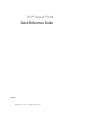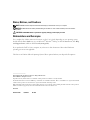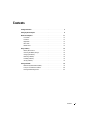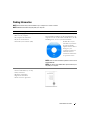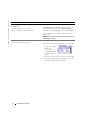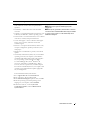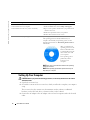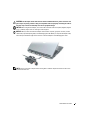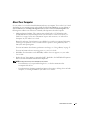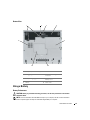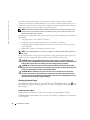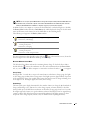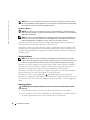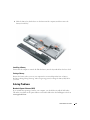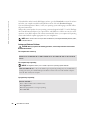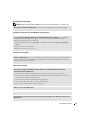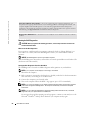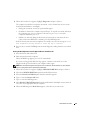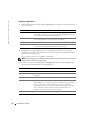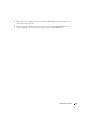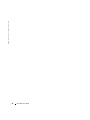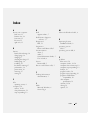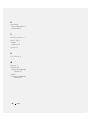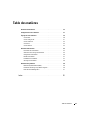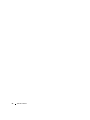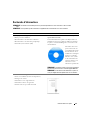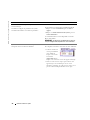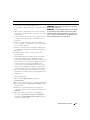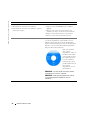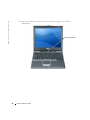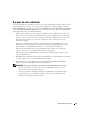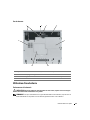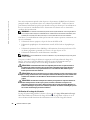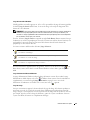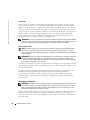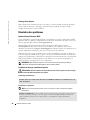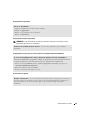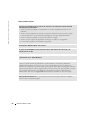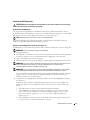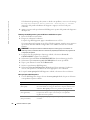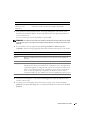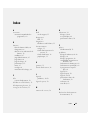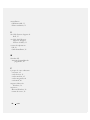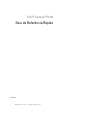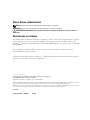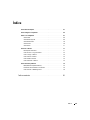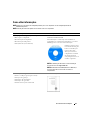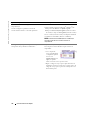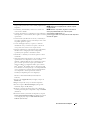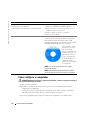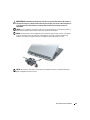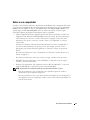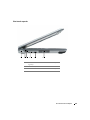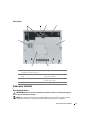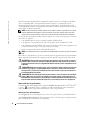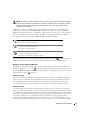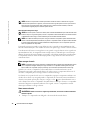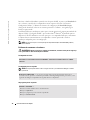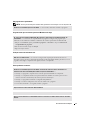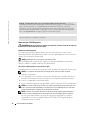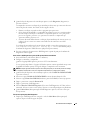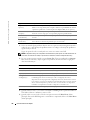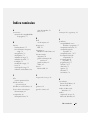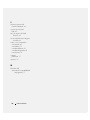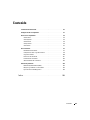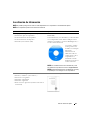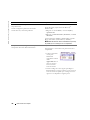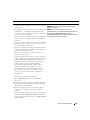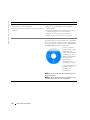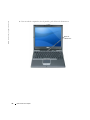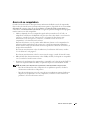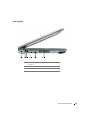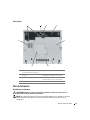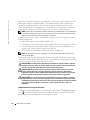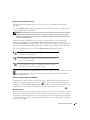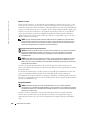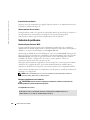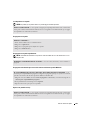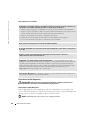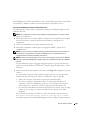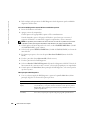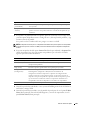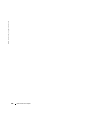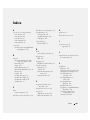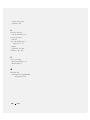Dell D410 guía de instalación rápida
- Categoría
- Cuadernos
- Tipo
- guía de instalación rápida
Este manual también es adecuado para
La página se está cargando...
La página se está cargando...
La página se está cargando...
La página se está cargando...
La página se está cargando...
La página se está cargando...
La página se está cargando...
La página se está cargando...
La página se está cargando...
La página se está cargando...
La página se está cargando...
La página se está cargando...
La página se está cargando...
La página se está cargando...
La página se está cargando...
La página se está cargando...
La página se está cargando...
La página se está cargando...
La página se está cargando...
La página se está cargando...
La página se está cargando...
La página se está cargando...
La página se está cargando...
La página se está cargando...
La página se está cargando...
La página se está cargando...
La página se está cargando...
La página se está cargando...
La página se está cargando...
La página se está cargando...
La página se está cargando...
La página se está cargando...
La página se está cargando...
La página se está cargando...
La página se está cargando...
La página se está cargando...
La página se está cargando...
La página se está cargando...
La página se está cargando...
La página se está cargando...
La página se está cargando...
La página se está cargando...
La página se está cargando...
La página se está cargando...
La página se está cargando...
La página se está cargando...
La página se está cargando...
La página se está cargando...
La página se está cargando...
La página se está cargando...
La página se está cargando...
La página se está cargando...
La página se está cargando...
La página se está cargando...
La página se está cargando...
La página se está cargando...
La página se está cargando...
La página se está cargando...
La página se está cargando...
La página se está cargando...
La página se está cargando...
La página se está cargando...
La página se está cargando...
La página se está cargando...
La página se está cargando...
La página se está cargando...
La página se está cargando...
La página se está cargando...

Guia de Referência Rápida 69
LOCAL DO ARQUIVO: J:\DL\DL044399\DTP\D5173bb0.fm
CONFIDENCIAL DA DELL – PRELIMINAR 12/8/04 – SOMENTE PARA TESTE
Vista lateral esquerda
1 encaixe do cabo de
segurança
4 aberturas de ventilação
2
conector D/Bay
5 sensor de infravermelho
3
conector USB
6 aberturas de ventilação
2
56
41
3
La página se está cargando...
La página se está cargando...
La página se está cargando...
La página se está cargando...
La página se está cargando...
La página se está cargando...
La página se está cargando...
La página se está cargando...
La página se está cargando...
La página se está cargando...
La página se está cargando...
La página se está cargando...
La página se está cargando...

www.dell.com | support.dell.com
Dell™ Latitude™ D410
Guía de referencia rápida
Modelo PP06S

Notas, avisos y precauciones
NOTA: Una NOTA indica información importante que le ayudar a hacer un mejor uso de la computadora.
AVISO: Un AVISO indica la posibilidad de daños al hardware o pérdida de datos y le explica cómo evitar el problema.
PRECAUCIÓN: Una PRECAUCIÓN indica un posible daño material, lesión corporal o muerte.
Abreviaturas y siglas
Para obtener una lista completa de abreviaturas y siglas, consulte la
Guía del usuario
(según su sistema operativo,
haga doble clic en el icono de la
Guía del usuario
del escritorio Microsoft
®
Windows
®
o bien haga clic en el
botón
Inicio
, en
Centro de ayuda y soporte técnico
y, a continuación, en
Guías del usuario y del sistema
).
Si ha adquirido una computadora Dell™ Serie n, todas las referencias que aparecen en este documento relativas
a los sistemas operativos de Microsoft
®
Windows
®
no son aplicables.
El CD
Drivers and Utilities
(Controladores y utilidades) y el CD del
sistema operativo
son opcionales y es posible
que no se entreguen con todos las computadoras.
_________________
La información contenida en este documento puede modificarse sin aviso previo.
© 2004 Dell Inc. Todos los derechos reservados.
Queda estrictamente prohibido realizar cualquier tipo de reproducción sin el consentimiento escrito de Dell Inc.
Marcas comerciales utilizadas en este texto: Dell, el logotipo de DELL y Latitude son marcas comerciales de Dell Inc.; Microsoft y Windows
son marcas comerciales registradas de Microsoft Corporation; Intel y Pentium son marcas comerciales registradas de Intel Corporation.
Este documento puede incluir otras marcas comerciales y nombres comerciales para referirse a las entidades que son propietarias de los mismos
o a sus productos. Dell Inc. renuncia a cualquier interés sobre la propiedad de marcas y nombres comerciales que no sean los suyos.
Modelo PP06S
Noviembre de 2004 N/P D5173 Rev. A00

Contenido 85
Contenido
Localización de información . . . . . . . . . . . . . . . . . . . . . . . . . . 87
Configuración de la computadora
. . . . . . . . . . . . . . . . . . . . . . . . 91
Acerca de su computadora
. . . . . . . . . . . . . . . . . . . . . . . . . . . 93
Vista anterior
. . . . . . . . . . . . . . . . . . . . . . . . . . . . . . . . 94
Vista izquierda
. . . . . . . . . . . . . . . . . . . . . . . . . . . . . . . 95
Vista derecha
. . . . . . . . . . . . . . . . . . . . . . . . . . . . . . . . 96
Vista posterior
. . . . . . . . . . . . . . . . . . . . . . . . . . . . . . . . 96
Vista inferior
. . . . . . . . . . . . . . . . . . . . . . . . . . . . . . . . 97
Uso de la batería
. . . . . . . . . . . . . . . . . . . . . . . . . . . . . . . . . 97
Rendimiento de la batería
. . . . . . . . . . . . . . . . . . . . . . . . . . 97
Comprobación de la carga de la batería
. . . . . . . . . . . . . . . . . . 98
Carga de la batería
. . . . . . . . . . . . . . . . . . . . . . . . . . . . 100
Extracción de una batería
. . . . . . . . . . . . . . . . . . . . . . . . 101
Instalación de una batería
. . . . . . . . . . . . . . . . . . . . . . . . 102
Almacenamiento de una batería
. . . . . . . . . . . . . . . . . . . . . 102
Solución de problemas
. . . . . . . . . . . . . . . . . . . . . . . . . . . . 102
Notebook System Software (NSS)
. . . . . . . . . . . . . . . . . . . . 102
Bloqueos y problemas con el software
. . . . . . . . . . . . . . . . . . 102
Ejecución de los Dell Diagnostics
. . . . . . . . . . . . . . . . . . . . 104
Índice . . . . . . . . . . . . . . . . . . . . . . . . . . . . . . . . . . . . . . . 109

86 Contenido

Guía de referencia rápida 87
UBICACIÓN DE ARCHIVOS: J:\DL\DL044399\DTP\D5173sb0.fm
DELL CONFIDENTIAL – PRELIMINARY 12/8/04 – FOR PROOF ONLY
Localización de información
NOTA: Es posible que algunas funciones no estén disponibles en su computadora o en determinados países.
NOTA: Su computadora puede incluir información adicional.
¿Qué busca? Aquí lo encontrará
• Un programa de diagnóstico para mi computadora
• Controladores para mi computadora
• La documentación de mi computadora
• La documentación de mi dispositivo
• Notebook System Software (NSS)
CD Drivers and Utilities (también conocido como
ResourceCD)
La documentación y los controladores ya están instalados
en su computadora. Puede utilizar el CD para
volver a
instalar los controladores
, ejecutar los
Dell Diagnostics
, o
acceder a la documentación.
Los archivos “readme”
(léame) pueden estar
incluidos en su CD para
disponer de
actualizaciones de
última hora sobre los
cambios técnicos de la
computadora o el
material de consulta
destinado a los técnicos o
usuarios avanzados.
NOTA: Las actualizaciones de los controladores y de la
documentación se pueden encontrar en support.dell.com.
NOTA: El CD denominado Drivers and Utilities es opcional y
es posible que no se entregue con su computadora.
• Información sobre la garantía
• Términos y condiciones (sólo en EE.UU.)
• Instrucciones de seguridad
• Información reglamentaria
• Información ergonómica
• End User License Agreement (Contrato de licencia de
usuario final)
Guía de información del producto Dell™
Sitio web Dell Premier Support

88 Guía de referencia rápida
www.dell.com | support.dell.com
UBICACIÓN DE ARCHIVOS: J:\DL\DL044399\DTP\D5173sb0.fm
DELL CONFIDENTIAL – PRELIMINARY 12/8/04 – FOR PROOF ONLY
• Cómo extraer y cambiar piezas
• Especificaciones
• Cómo configurar los parámetros del sistema
• Cómo detectar y solucionar problemas
Guía del usuario
Centro de ayuda y soporte técnico de Microsoft
®
Windows
®
XP
1
Haga clic en el botón
Inicio
y seleccione
Ayuda y
soporte técnico
.
2
Haga clic en
Guías del usuario y del sistema
y en
Guías
del usuario
.
La Guía del usuario también está disponible en el
CD
Drivers and Utilities
(Controladores y utilidades).
NOTA: El CD denominado Drivers and Utilities es opcional y
es posible que no se entregue con su computadora.
• Etiqueta de servicio y código de servicio rápido
• Etiqueta de licencia de Microsoft Windows
Etiqueta de servicio y licencia de Microsoft Windows
Estas etiquetas se encuentran en
la parte inferior de
su
computadora.
• Utilice la etiqueta de
servicio para
identificar la
computadora cuando
utilice
support.dell.com
o se
ponga en contacto
con el servicio de
asistencia técnica.
• Escriba el código de servicio urgente para dirigir su
llamada cuando se ponga en contacto con el servicio de
asistencia técnica. Es posible que el código de servicio
urgente no esté disponible en algunos países.
¿Qué busca? Aquí lo encontrará

Guía de referencia rápida 89
UBICACIÓN DE ARCHIVOS: J:\DL\DL044399\DTP\D5173sb0.fm
DELL CONFIDENTIAL – PRELIMINARY 12/8/04 – FOR PROOF ONLY
• Soluciones — Consejos y sugerencias para la solución de
problemas, artículos de técnicos, cursos en línea y preguntas
más frecuentes
• Comunidad — Debates en línea con otros clientes de Dell
• Actualizaciones — Información de actualización para
componentes como por ejemplo la memoria, la unidad de
disco duro y el sistema operativo
• Atención al cliente — Información de contacto, llamada de
servicio y estado de los pedidos, garantía e información de
reparación
• Servicio y asistencia — Historial de asistencia y estado de las
llamadas de servicio, contrato de servicio, debates en línea
con el personal de asistencia técnica
• Referencia — Documentación de la computadora, detalles
en la configuración de mi computadora, especificaciones del
producto y documentación técnica
• Descargas — Controladores certificados, revisiones y
actualizaciones de software
• Notebook System Software (NSS) — Si vuelve a instalar el
sistema operativo de la computadora, también debe volver a
instalar la utilidad NSS. NSS proporciona actualizaciones
importantes del sistema operativo y asistencia para las
unidades de disquete de 3,5 pulgadas de Dell™,
procesadores Intel
®
Pentium
®
M, unidades ópticas y
dispositivos USB. NSS es necesaria para el correcto
funcionamiento de su computadora Dell. El software
detecta automáticamente su computadora y sistema
operativo e instala las actualizaciones apropiadas a su
configuración.
Para descargar Notebook System Software:
1
Vaya a
support.dell.com
y haga clic en
Downloads
(Descargas).
2
Especifique la etiqueta de servicio o el modelo del producto.
3
En el menú descendente
Download Category
(Descargar
categoría), haga clic en
All
(Todas).
4
Seleccione el sistema operativo y el idioma del sistema
operativo de su computadora y haga clic en
Submit
(Enviar).
5
En Select a Device (Seleccionar un dispositivo), desplácese
hasta
System and Configuration Utilities
(Utilidades del
sistema y de la configuración), y haga clic en
Dell Notebook
System Software
.
Sitio web Dell Support — support.dell.com
NOTA: Seleccione su región para ver el sitio web de
asistencia adecuado.
NOTA: Los clientes de empresas, instituciones
gubernamentales y educativas también pueden utilizar el
sitio web personalizado Dell Premier Support de
premier.support.dell.com. Es posible que este sitio web no
esté disponible en todas las regiones.
¿Qué busca? Aquí lo encontrará

90 Guía de referencia rápida
www.dell.com | support.dell.com
UBICACIÓN DE ARCHIVOS: J:\DL\DL044399\DTP\D5173sb0.fm
DELL CONFIDENTIAL – PRELIMINARY 12/8/04 – FOR PROOF ONLY
• Cómo utilizar Windows XP
• Documentación de mi computadora
• Documentación para los dispositivos (como por ejemplo un
módem)
Centro de ayuda y soporte técnico de Windows
1
Haga clic en el botón
Inicio
y seleccione
Ayuda y
soporte técnico
.
2
Escriba una palabra o frase que describa el problema y a
continuación haga clic en el icono de flecha.
3
Haga clic en el tema que describa el problema.
4
Siga las instrucciones que aparecen en pantalla.
• Cómo volver a instalar mi sistema operativo
CD del sistema operativo
El sistema operativo ya está instalado en la computadora.
Para volver a instalar el sistema operativo, utilice el CD
del sistema operativo. Consulte la sección “
Reinstalación
de Windows XP
” para obtener instrucciones.
Si vuelve a instalar el
sistema operativo, utilice
el
CD
Drivers and
Utilities
(Controladores y
utilidades) para volver a
instalar los controladores
de los dispositivos
incluidos en la
computadora en el
momento de su compra.
La clave del producto del
sistema operativo se
encuentra en la
computadora.
NOTA: El color de su CD varía según el sistema operativo
que haya solicitado.
NOTA: El CD del sistema operativo es opcional, por lo que
es posible que no se envíe con su computadora.
¿Qué busca? Aquí lo encontrará

Guía de referencia rápida 91
UBICACIÓN DE ARCHIVOS: J:\DL\DL044399\DTP\D5173sb0.fm
DELL CONFIDENTIAL – PRELIMINARY 12/8/04 – FOR PROOF ONLY
Configuración de la computadora
PRECAUCIÓN: Antes de realizar los siguientes procedimientos, consulte las instrucciones de
seguridad de la Guía de información del producto.
1
Desempaquete la caja de accesorios.
2
Saque el contenido de la caja de accesorios, que necesitará para completar la configuración de
la computadora.
La caja de accesorios también contiene la documentación del usuario y todo el software o
hardware adicional (como tarjetas PC, unidades o baterías) que ha solicitado.
3
Conecte el adaptador de CA al conector del adaptador de CA de la computadora y a la toma
de alimentación eléctrica.
PRECAUCIÓN: El adaptador de CA funciona con las tomas de alimentación eléctrica de todo el mundo.
No obstante, los conectores de alimentación y los enchufes múltiples varían de un país a otro. El uso de
un cable incompatible o la conexión incorrecta del cable al enchufe múltiple o a la toma de
alimentación eléctrica puede dañar la computadora o provocar un incendio.
AVISO: Cuando utilice el adaptador de CA, fije el cable de modo que objetos tales como las patas de la
silla o los soportes del escritorio no tiren del cable, ni se enreden en él, lo pisen o aplasten.
AVISO: Cuando desconecte el cable del adaptador de CA de la computadora, sujete el conector del
cable (no el propio cable) y tire firmemente, pero con cuidado de no dañar el cable. Cuando enrolle el
cable del adaptador de CA, asegúrese de que sigue el ángulo del conector del adaptador de CA para
evitar dañar el cable.
NOTA: No conecte la computadora al dispositivo de acoplamiento hasta que la computadora se haya
encendido y apagado como mínimo una vez.

92 Guía de referencia rápida
www.dell.com | support.dell.com
UBICACIÓN DE ARCHIVOS: J:\DL\DL044399\DTP\D5173sb0.fm
DELL CONFIDENTIAL – PRELIMINARY 12/8/04 – FOR PROOF ONLY
4
Para encender la computadora, abra la pantalla y pulse el botón de alimentación.
Botón de
alimentación

Guía de referencia rápida 93
UBICACIÓN DE ARCHIVOS: J:\DL\DL044399\DTP\D5173sb0.fm
DELL CONFIDENTIAL – PRELIMINARY 12/8/04 – FOR PROOF ONLY
Acerca de su computadora
Consulte la
Guía del usuario
en línea para obtener información detallada acerca de la computadora.
Para acceder a la
Guía del usuario
(en función del sistema operativo), haga doble clic en el icono
Guía
del usuario
del escritorio, o haga clic en el botón
Inicio
, en
Centro de ayuda y soporte técnico
y, a
continuación, en
Guías del usuario y del sistema
. Los siguientes puntos tratan algunas de las preguntas
más frecuentes acerca de la computadora.
•
Módem y adaptador de red:
La computadora puede incluir un módem v.92 de 56 K y un
adaptador de red Ethernet 10/100/1000 en la placa base. Para saber dónde se encuentran los
conectores, consulte la sección “Vista posterior” en la página 96. Para obtener más
información acerca de los puertos y conectores, consulte la sección “Acerca de su
computadora” en la
Guía del usuario
en línea.
Duración de la batería y uso:
Se pueden utilizar diferentes baterías con la computadora. La
realización de determinados tipos de operaciones, como el funcionamiento inalámbrico
durante mucho tiempo, pueden reducir de manera significativa la duración de la batería y el
tiempo de funcionamiento.
Para obtener más información sobre el rendimiento y la utilización de la batería, consulte
“Uso de la batería” en la página 97.
Para obtener más información sobre la conservación de energía, consulte la
Guía del usuario
.
•
D/Bay de Dell:
Para obtener información sobre el D/Bay de Dell y los dispositivos compatibles
con él, consulte la
Guía del usuario
en línea.
•
Dispositivos de acoplamiento:
Su computadora es compatible con la base de medios Dell™, la
estación de expansión D/Dock de Dell y el replicador de puerto avanzado D/Port de Dell.
NOTA: Es posible que los dispositivos de acoplamiento no estén disponibles en algunos países.
– Para obtener información sobre el dispositivo de acoplamiento opcional, consulte la
documentación incluida con el dispositivo.
– Para obtener información acerca de cómo obtener un rendimiento óptimo al utilizar un
dispositivo de acoplamiento con esta computadora, consulte la sección “Solución de
problemas” de la
Guía del usuario
en línea.

94 Guía de referencia rápida
www.dell.com | support.dell.com
UBICACIÓN DE ARCHIVOS: J:\DL\DL044399\DTP\D5173sb0.fm
DELL CONFIDENTIAL – PRELIMINARY 12/8/04 – FOR PROOF ONLY
Vista anterior
1 Seguro de la pantalla 7 Superficie táctil
2 Pantalla 8 Botones de la palanca de
seguimiento y de la superficie táctil
3 Botones de control de
volumen
9 Palanca de seguimiento
4 Indicadores luminosos
de estado del dispositivo
10 Parlante
5 Botón silencio 11 Botón de alimentación
6 Teclado 12 Teclado e indicadores de estado
inalámbrico
1
5
2
10
7
11
4
9
8
12
3
6

Guía de referencia rápida 95
UBICACIÓN DE ARCHIVOS: J:\DL\DL044399\DTP\D5173sb0.fm
DELL CONFIDENTIAL – PRELIMINARY 12/8/04 – FOR PROOF ONLY
Vista izquierda
1 Ranura para cable de
seguridad
4 Rejillas de ventilación
2
Conector D/Bay
5 Sensor de infrarrojos
3
Conector de USB
6 Rejillas de ventilación
2
56
41
3

96 Guía de referencia rápida
www.dell.com | support.dell.com
UBICACIÓN DE ARCHIVOS: J:\DL\DL044399\DTP\D5173sb0.fm
DELL CONFIDENTIAL – PRELIMINARY 12/8/04 – FOR PROOF ONLY
Vista derecha
Vista posterior
PRECAUCIÓN: No introduzca objetos ni permita que el polvo se acumule en las rejillas de ventilación
ni las bloquee. No almacene la computadora en un entorno con poca ventilación, como un maletín
cerrado, mientras esté en funcionamiento. La circulación restringida de aire podría dañar la
computadora o provocar un incendio.
AVISO: Para no dañar la computadora, espere 5 segundos después de apagarla antes de desconectar
un dispositivo externo.
1 Unidad de disco duro 3 Ranura de la tarjeta PC
2 Ranura para tarjetas Smart 4 Conectores de sonido (2)
1 Conector de red (RJ-45) 4 Conector de vídeo
2 Conector de módem (RJ-11) 5 Conector del adaptador de CA
3 Conectores USB (2) 6 Rejillas de ventilación
1 234
123456

Guía de referencia rápida 97
UBICACIÓN DE ARCHIVOS: J:\DL\DL044399\DTP\D5173sb0.fm
DELL CONFIDENTIAL – PRELIMINARY 12/8/04 – FOR PROOF ONLY
Vista inferior
Uso de la batería
Rendimiento de la batería
PRECAUCIÓN: Antes de realizar los siguientes procedimientos, consulte las instrucciones de
seguridad de la Guía de información del producto.
NOTA: Para obtener más información acerca de la garantía de Dell para su computadora, consulte la
Guía de información del producto o el documento de garantía sobre papel que se envía con la
computadora.
1 Pasadores de liberación del
compartimento de baterías (2)
5 Unidad de disco duro
2 Botón de estado del medidor
de carga
6 Conector del dispositivo de
acoplamiento de la base de medios
3 Medidor de carga de la batería 7 Cubierta del módulo de memoria/batería
de celda del espesor de una moneda
4 Batería 8
Rejillas de ventilación del ventilador
7
1
5
6
8
3 4
2

98 Guía de referencia rápida
www.dell.com | support.dell.com
UBICACIÓN DE ARCHIVOS: J:\DL\DL044399\DTP\D5173sb0.fm
DELL CONFIDENTIAL – PRELIMINARY 12/8/04 – FOR PROOF ONLY
Para lograr un rendimiento óptimo de la computadora y ayudar a conservar la configuración del
BIOS, utilice siempre la computadora Dell™ con la batería instalada. Utilice una batería para
ejecutar la computadora cuando no esté conectada a una toma de alimentación eléctrica. Se
proporciona una batería en su compartimento correspondiente como equipamiento estándar. El
tiempo de funcionamiento de la batería depende de las condiciones de funcionamiento.
NOTA: El tiempo de funcionamiento de la batería (el tiempo que puede mantener una carga) disminuye
con el tiempo. En función de la frecuencia y las condiciones de uso de la batería, es posible que deba
comprar una nueva batería durante la vida útil de la computadora.
La duración de la batería se reduce en gran medida si realiza, entre otras, las operaciones que se
indican a continuación:
• Usar unidades ópticas, como unidades de DVD y CD
• Usar dispositivos de comunicación para redes inalámbricas, tarjetas PC o dispositivos USB
• Usar una configuración de pantalla con mucho brillo, protectores de pantalla 3D u otros
programas que consuman mucha energía como juegos 3D
• Hacer funcionar la computadora en el modo de máximo rendimiento
NOTA: Se recomienda conectar la computadora a una toma de alimentación eléctrica mientras se
graba en un CD o DVD.
Puede comprobar la carga de la batería pulsando el botón de estado de carga de la batería situado
en la batería. También puede establecer las opciones de administración de energía para que reciba
un mensaje de alerta cuando la carga de la batería esté baja.
PRECAUCIÓN: El uso de baterías incompatibles puede aumentar el riesgo de incendio o explosión.
Sustituya la batería únicamente por baterías de Dell. La batería de iones de litio está diseñada para
funcionar con computadoras Dell. No utilice una batería de otra computadora.
PRECAUCIÓN: No deseche las baterías en la basura doméstica. Cuando la batería ya no pueda
cargarse, solicite información a una empresa local de gestión de residuos o al departamento
responsable en materia de medio ambiente sobre el modo de desechar las baterías de iones de litio.
Consulte el apartado “Cómo desechar las baterías” de la Guía de información del producto.
PRECAUCIÓN: El uso incorrecto de la batería puede aumentar el riesgo de incendio o quemadura
química. No perfore, incinere, desmonte o exponga la batería a temperaturas superiores a 65 °C (149
°F). Mantenga la batería fuera del alcance de los niños. Tenga mucho cuidado con las baterías dañadas
o que goteen. Las baterías dañadas pueden gotear y causar lesiones personales o daños en la
computadora.
Comprobación de la carga de la batería
El medidor de batería Dell QuickSet, la ventana de Microsoft
®
Windows
®
Medidor de energía
y el
icono , el medidor de carga de la batería y el medidor de estado, así como la advertencia de
batería baja proporcionan información sobre la carga de la batería.

Guía de referencia rápida 99
UBICACIÓN DE ARCHIVOS: J:\DL\DL044399\DTP\D5173sb0.fm
DELL CONFIDENTIAL – PRELIMINARY 12/8/04 – FOR PROOF ONLY
Medidor de batería QuickSet de Dell
Si Dell QuickSet está instalado, presione <Fn><F3> para ver el Medidor de batería Dell
QuickSet.
La ventana
Battery Meter
(Medidor de la batería) muestra el estado, el nivel y el tiempo total de
carga de la batería de la computadora.
NOTA: Puede utilizar la base de medios opcional para cargar la batería de la computadora cuando la
base de medios está en modo independiente, o cuando la computadora está acoplada a la base de
medios. Una vez acople la computadora, ésta podrá utilizar la alimentación adicional procedente de la
batería de la base de medios.
Además, cuando la computadora está conectada a la base de medios u a otro dispositivo de
acoplamiento (acoplada), la ventana
Battery Meter
(Medidor de batería) incluye una ficha
denominada
Dock Battery
(Acoplar batería), que muestra el nivel de carga y el estado actual de la
batería en el compartimento de baterías de la base de medios u otro dispositivo de acoplamiento.
Los iconos siguientes aparecen en la ventana
Battery Meter
(Medidor de la batería):
Para obtener más información sobre QuickSet, haga clic con el botón derecho del ratón en el icono
del área de notificación (situada en el margen inferior derecho del escritorio de Windows) y
haga clic en
Help
(Ayuda).
Medidor de energía de Microsoft Windows
El medidor de energía de Windows indica la carga que le queda a la batería. Para comprobar el
medidor de energía, haga doble clic en el icono del área de notificación. Para obtener más
información sobre la ficha
Power Meter
(Medidor de energía), consulte la
Guía del usuario
. Si la
computadora está conectada a una toma de alimentación eléctrica, aparecerá un icono .
Medidor de carga
Durante los tres primeros segundos tras pulsar el botón de estado situado en el medidor de carga de
la batería, los indicadores del medidor de carga indican el estado de carga de la batería. Cada luz
representa aproximadamente un 20 % de la carga total de la batería. Por ejemplo, si la batería tiene
aún un 80 % de carga restante, habrá cuatro luces encendidas. Si no hay ninguna luz encendida, la
batería está descargada.
• La computadora o el dispositivo de acoplamiento se alimenta de la batería.
• La batería se está descargando.
• La computadora o el dispositivo de acoplamiento está conectado a una
toma de alimentación eléctrica y se alimenta de la corriente alterna.
• La batería se está cargando.
• La computadora o el dispositivo de acoplamiento está conectado a una
toma de alimentación eléctrica y se alimenta de la corriente alterna.
• La batería está completamente cargada e inactiva.

100 Guía de referencia rápida
www.dell.com | support.dell.com
UBICACIÓN DE ARCHIVOS: J:\DL\DL044399\DTP\D5173sb0.fm
DELL CONFIDENTIAL – PRELIMINARY 12/8/04 – FOR PROOF ONLY
Medidor de estado
La duración de la batería se ve determinada en gran medida por el número de veces que se carga.
Tras cientos de ciclos de carga y descarga, las baterías pierden parte de su capacidad de carga, o
estado
. Para comprobar el estado de la batería, mantenga pulsado el botón de estado del medidor de
carga de esa batería durante al menos 3 segundos. Si no se ilumina ningún indicador, significa que
la batería está en buenas condiciones y que mantiene más del 80 por ciento de su capacidad de
carga original. Cada luz representa una degradación gradual. Si se iluminan cinco indicadores,
significa que la batería conserva menos del 60 por ciento de su capacidad de carga, por lo que se
debería considerar su sustitución.
NOTA: Si pulsa y mantiene pulsado el botón de estado situado en el medidor de carga de la batería
durante al menos 3 segundos, los indicadores de nivel de carga se iluminan primero para mostrar el
estado de carga actual. A continuación pasan a mostrar el estado de consumo de la batería donde
representan la degradación en incrementos cuando está iluminado.
Advertencia de bajo nivel de carga de la batería
AVISO: Para evitar la pérdida de datos o que éstos resulten dañados, tras una advertencia de batería
baja guarde inmediatamente su trabajo. A continuación, conecte la computadora a una toma de
alimentación eléctrica. Si la batería se agota completamente, el modo de hibernación se activa
automáticamente.
NOTA: Puede utilizar la base de medios opcional para cargar la batería de la computadora cuando la
base de medios está en modo independiente, o cuando la computadora está acoplada a la base de
medios. Una vez acople la computadora, ésta podrá utilizar la alimentación adicional procedente de la
batería de la base de medios.
Cuando se ha agotado aproximadamente un 90 % de la carga, una ventana emergente se lo
advierte. Para obtener más información sobre las alarmas de bajo nivel de carga de batería, consulte
la
Guía del usuario
.
La advertencia de batería baja se produce cuando se ha agotado aproximadamente un 90 % de la
carga. La computadora emitirá un pitido, lo que indica que queda el tiempo mínimo de
funcionamiento de la batería. Durante ese tiempo, por el parlante se emitirán pitidos a intervalos
periódicos. La computadora entra en el modo de hibernación cuando la carga de la batería alcanza
un nivel extremadamente bajo.
Carga de la batería
NOTA: El adaptador de CA tarda 2 horas aproximadamente en cargar una batería totalmente
descargada con la computadora apagada. El tiempo de carga aumenta con la computadora encendida.
Puede dejar la batería en la computadora todo el tiempo que desee. Los circuitos internos de la batería
impiden que se sobrecargue.
Cuando conecte la computadora a una toma de alimentación eléctrica o instale una batería
mientras está conectada a una toma de alimentación eléctrica, ésta comprobará la carga y la
temperatura de la batería. Si es necesario, el adaptador de CA cargará la batería y mantendrá la
carga.

Guía de referencia rápida 101
UBICACIÓN DE ARCHIVOS: J:\DL\DL044399\DTP\D5173sb0.fm
DELL CONFIDENTIAL – PRELIMINARY 12/8/04 – FOR PROOF ONLY
Si la batería está caliente porque se ha estado usando en la computadora o porque ha permanecido
en un ambiente donde la temperatura es elevada, puede ser que no se cargue cuando se conecte la
computadora a una toma de alimentación eléctrica.
La batería está demasiado caliente para iniciar la recarga si la luz parpadea alternando entre el
verde y el naranja. Desconecte la computadora de la toma de alimentación eléctrica y espere a que
tanto ésta como la batería se enfríen hasta alcanzar la temperatura ambiente. A continuación,
conecte la computadora a una toma de alimentación eléctrica y continúe cargando la batería.
Extracción de una batería
PRECAUCIÓN: Antes de realizar los siguientes procedimientos, desconecte el módem del enchufe
telefónico de la pared.
1
Asegúrese de que la computadora está apagada y desconectada de la toma de alimentación
eléctrica.
2
Si la computadora está conectada a la base de medios u a otro dispositivo de acoplamiento
(acoplada), desacóplela. Si desea instrucciones, consulte la documentación incluida con el
dispositivo de acoplamiento.
3
Deslice los pasadores de liberación del compartimento de baterías que se encuentra en la
parte inferior de la computadora y, a continuación, extraiga la batería del compartimiento.

102 Guía de referencia rápida
www.dell.com | support.dell.com
UBICACIÓN DE ARCHIVOS: J:\DL\DL044399\DTP\D5173sb0.fm
DELL CONFIDENTIAL – PRELIMINARY 12/8/04 – FOR PROOF ONLY
Instalación de una batería
Asegúrese de que la computadora está apagada. Empuje la batería en el compartimento hasta que
los pasadores de liberación hagan clic.
Almacenamiento de una batería
Extraiga la batería cuando vaya a guardar la computadora durante un período largo. Las baterías se
descargan durante los almacenamientos prolongados. Tras un periodo prolongado de
almacenamiento, deberá cargar la batería completamente antes de utilizarla.
Solución de problemas
Notebook System Software (NSS)
Si vuelve a instalar el sistema operativo de la computadora, también debe volver a instalar la
utilidad NSS. Esta utilidad está disponible en el CD opcional
Drivers and Utilities
(Controladores y
utilidades) y en el sitio web Dell Support en
www.support.dell.com
.
Para descargar la utilidad del sitio web Dell Support, vaya a la sección
Downloads
(Descargas) del
sitio web y seleccione el modelo de su computadora en el menú desplegable. Seleccione la opción
Download Category
(Descargar categoría) denominada “System and Configuration Utilities”
(Utilidades del sistema y configuración), seleccione su sistema operativo e idioma y, a
continuación, siga las instrucciones que aparecen allí.
NSS proporciona actualizaciones importantes del sistema operativo y asistencia para las unidades
de disquete de 3,5 pulgadas de Dell™, procesadores Intel
®
Pentium
®
M, unidades ópticas y
dispositivos USB. NSS es necesaria para el correcto funcionamiento de su computadora Dell. El
software detecta automáticamente su computadora y sistema operativo e instala las actualizaciones
apropiadas a su configuración.
NOTA: NSS es fundamental para el correcto funcionamiento de dispositivos USB, incluidos los
dispositivos D/Bay, D/Dock, D/Port y D/View de Dell.
Bloqueos y problemas con el software
PRECAUCIÓN: Antes de realizar los siguientes procedimientos, consulte las instrucciones de
seguridad de la Guía de información del producto.
La computadora no se inicia
ASEGÚRESE DE QUE EL ADAPTADOR DE CA ESTÉ CONECTADO DE FORMA SEGURA A LA
COMPUTADORA Y A LA TOMA DE ALIMENTACIÓN ELÉCTRICA

Guía de referencia rápida 103
UBICACIÓN DE ARCHIVOS: J:\DL\DL044399\DTP\D5173sb0.fm
DELL CONFIDENTIAL – PRELIMINARY 12/8/04 – FOR PROOF ONLY
La computadora no responde
AVISO: Es posible que se pierdan datos si no puede apagar el sistema operativo.
Un programa no responde
Un programa no responde repetidamente
NOTA: Normalmente el software incluye instrucciones de instalación en su documentación o en un
disquete o CD.
Un programa está diseñado para una versión anterior del sistema operativo Windows
Aparece una pantalla azul fija
APAGUE LA COMPUTADORA — Si no puede conseguir que responda pulsando una tecla o moviendo el
ratón, pulse el botón de alimentación durante unos 8 ó 10 segundos como mínimo hasta que se apague
la computadora. A continuación, reiníciela.
FINALICE EL PROGRAMA —
1
Pulse <Ctrl><Shift><Esc> simultáneamente.
2
Haga clic en
Aplicaciones
.
3
Haga clic en el programa que ha dejado de responder.
4
Haga clic en
Finalizar tarea
.
COMPRUEBE LA DOCUMENTACIÓN DEL SOFTWARE — Si es necesario, desinstale y vuelva a instalar el
programa.
SI UTILIZA WINDOWS XP, EJECUTE EL ASISTENTE PARA COMPATIBILIDAD DE PROGRAMAS — El
Asistente para compatibilidad de programas configurará un programa para que se ejecute en un entorno
parecido a los entornos de sistemas operativos distintos a Windows XP.
1
Haga clic en el botón
Inicio
, seleccione
Todos los programas
→
Accesorios
y, a continuación, haga clic en
Asistente para compatibilidad de programas
.
2
En la pantalla de bienvenida, haga clic en
Siguiente
.
3
Siga las instrucciones que aparecen en pantalla.
APAGUE LA COMPUTADORA — Si no puede conseguir que responda pulsando una tecla o moviendo el
ratón, pulse el botón de alimentación durante unos 8 ó 10 segundos como mínimo hasta que se apague
la computadora. A continuación, reiníciela.

104 Guía de referencia rápida
www.dell.com | support.dell.com
UBICACIÓN DE ARCHIVOS: J:\DL\DL044399\DTP\D5173sb0.fm
DELL CONFIDENTIAL – PRELIMINARY 12/8/04 – FOR PROOF ONLY
Otros problemas con el software
Ejecución de los Dell Diagnostics
PRECAUCIÓN: Antes de realizar los siguientes procedimientos, consulte las instrucciones de
seguridad que se encuentran en la Guía de información del producto.
Cuándo utilizar los Dell Diagnostics
Si tiene algún problema con la computadora, realice las comprobaciones que se indican en la
sección “Solución de problemas” (consulte la
Guía del usuario
en línea) y ejecute Dell Diagnostics
antes de ponerse en contacto con Dell para obtener asistencia técnica.
AVISO: Los Dell Diagnostics sólo funcionan en las computadoras Dell™.
COMPRUEBE LA DOCUMENTACIÓN DEL SOFTWARE O PÓNGASE EN CONTACTO CON EL FABRICANTE DE
SOFTWARE PARA OBTENER INFORMACIÓN SOBRE LA SOLUCIÓN DE PROBLEMAS —
• Asegúrese de que el programa sea compatible con el sistema operativo instalado en la computadora.
• Asegúrese de que la computadora cumple los requisitos mínimos de hardware necesarios para ejecutar el
software. Consulte la documentación del software para obtener más información.
• Asegúrese de el programa esté instalado y configurado correctamente.
• Compruebe que los controladores de dispositivo no sean incompatibles con el programa.
• Si es necesario, desinstale el programa y, a continuación, vuelva a instalarlo.
HAGA COPIAS DE SEGURIDAD DE SUS ARCHIVOS INMEDIATAMENTE
UTILICE UN PROGRAMA DE DETECCIÓN DE VIRUS PARA COMPROBAR EL DISCO DURO, LOS DISQUETES
O LOS CD
GUARDE Y CIERRE CUALQUIER ARCHIVO O PROGRAMA QUE ESTÉ ABIERTO Y APAGUE LA
COMPUTADORA A TRAVÉS DEL MENÚ Inicio
COMPRUEBE SI LA COMPUTADORA TIENE SOFTWARE ESPÍA — Si la computadora tiene un bajo
rendimiento, recibe frecuentemente anuncios emergentes, o tiene problemas para conectarse a Internet,
es posible que la computadora esté infectada con software espía. Utilice un programa antivirus que
incluya protección contra software espía (es posible que el programa necesite una actualización) para
explorar la computadora y eliminar el software espía. Para obtener más información, vaya a
support.dell.com y busque la palabra clave software espía.
EJECUTE DELL DIAGNOSTICS — Si todas las pruebas se ejecutan satisfactoriamente, la condición de
error estará relacionada con un problema del software.

Guía de referencia rápida 105
UBICACIÓN DE ARCHIVOS: J:\DL\DL044399\DTP\D5173sb0.fm
DELL CONFIDENTIAL – PRELIMINARY 12/8/04 – FOR PROOF ONLY
Inicie Dell Diagnostics desde la unidad de disco duro o desde el CD opcional
Drivers and Utilities
(Controladores y utilidades), también conocido como
Resource CD
(CD de recursos).
Inicio de los Dell Diagnostics desde la unidad de disco duro
Los Dell Diagnostics están situados en una partición oculta para la utilidad de diagnóstico de la
unidad de disco duro.
NOTA: Si la computadora no muestra ninguna imagen en la pantalla, póngase en contacto con Dell.
1
Apague la computadora.
2
Si la computadora está conectada (acoplada) a un dispositivo de acoplamiento, desacóplela.
Si desea instrucciones, consulte la documentación incluida con el dispositivo de
acoplamiento.
3
Conecte la computadora a una toma de alimentación eléctrica.
4
Encienda la computadora. Cuando aparezca el logotipo de DELL™, oprima <F12>
inmediatamente.
NOTA: Si no aparece nada en la pantalla, mantenga pulsado el botón de silencio y pulse el botón de
encendido de la computadora para comenzar los Dell Diagnostics. La computadora ejecutará
automáticamente la evaluación del sistema previa al inicio.
NOTA: Si recibe un mensaje que indica que no se ha encontrado ninguna partición para la utilidad de
diagnóstico, ejecute los Dell Diagnostics desde el CD Drivers and Utilities (Controladores y utilidades)
opcional.
Si espera demasiado y aparece el logotipo del sistema operativo, siga esperando hasta que
aparezca el escritorio de Microsoft
®
Windows
®
. Después apague la computadora y vuelva a
intentarlo.
5
Cuando aparezca la lista de dispositivos de inicio, resalte
Diagnostics
(Diagnósticos) y pulse
<Intro>.
La computadora ejecutará la evaluación del sistema previa al inicio, una serie de pruebas
iniciales de la tarjeta del sistema, el teclado, la unidad de disco duro y la pantalla.
• Durante la evaluación, responda a las preguntas que puedan formularse.
• Si se detecta un fallo, la computadora se detiene y emite pitidos. Para detener la
evaluación y reiniciar la computadora, oprima <n>; para continuar con la siguiente
prueba, oprima <y>; para volver a probar el componente que falló, oprima <r>.
• Si se detectaron fallos durante la evaluación del sistema previa al inicio, anote el código o
códigos de error y póngase en contacto con Dell antes de continuar con los Dell
Diagnostics.
Si la evaluación del sistema previa al inicio se realiza correctamente, recibirá el mensaje
Booting Dell Diagnostic Utility Partition. Press any key to continue
(Iniciando la partición de la utilidad Dell Diagnostics. Pulse cualquier tecla para continuar).

106 Guía de referencia rápida
www.dell.com | support.dell.com
UBICACIÓN DE ARCHIVOS: J:\DL\DL044399\DTP\D5173sb0.fm
DELL CONFIDENTIAL – PRELIMINARY 12/8/04 – FOR PROOF ONLY
6
Pulse cualquier tecla para iniciar los Dell Diagnostics desde la partición para la utilidad de
diagnóstico del disco duro.
Inicio de los Dell Diagnostics desde el CD Drivers and Utilities opcional
1
Inserte el CD
Drivers and Utilities
.
2
Apague y reinicie la computadora
Cuando aparezca el logotipo DELL, oprima <F12> inmediatamente.
Si tarda demasiado y aparece el logotipo de Windows, espere hasta que se muestre el
escritorio de Windows. A continuación, apague la computadora y vuelva a intentarlo.
NOTA: Los siguientes pasos cambian la secuencia de inicio una sola vez. La próxima vez que inicie la
computadora, ésta lo hará según los dispositivos especificados en la configuración del sistema.
3
Cuando aparezca la lista de dispositivos de inicio, resalte
CD/DVD/CD-RW Drive
(Unidad
de CD/DVD/CD-RW) y pulse <Intro>.
4
Seleccione la opción
CD/DVD/CD-RW Drive
(Unidad de CD/DVD/CD-RW) en el menú de
inicio del CD.
5
En el menú que aparece, seleccione la opción
Boot from CD-ROM
(Iniciar desde CD-
ROM).
6
Escriba
1
para abrir el menú
ResourceCD
(CD de recursos).
7
Escriba
2
para iniciar los Dell Diagnostics.
8
Seleccione
Run the 32 Bit Dell Diagnostics
(Ejecutar los Diagnósticos Dell de 32 bits) de la
lista numerada. Si se muestran varias versiones, seleccione la apropiada para su computadora.
9
Cuando aparezca el
Main Menu
(Menú principal) de Dell Diagnostics, seleccione la prueba
que desea ejecutar.
Menú principal de Dell Diagnostics
1
Una vez se hayan cargado los Dell Diagnostics y aparezca la pantalla
Main
Menu (Menú
principal), haga clic en el botón de la opción que desea.
Opción Función
Express Test (Prueba
rápida)
Realiza una prueba rápida de los dispositivos. Esta prueba suele durar entre
10 y 20 minutos, y no requiere la intervención del usuario. Ejecute primero
Express Test (Prueba rápida) para incrementar la posibilidad de rastrear el
problema rápidamente.
Extended Test (Prueba
extendida)
Realiza una prueba completa de los dispositivos. Esta prueba suele durar 1
hora o más y requiere que responda a algunas preguntas periódicamente.

Guía de referencia rápida 107
UBICACIÓN DE ARCHIVOS: J:\DL\DL044399\DTP\D5173sb0.fm
DELL CONFIDENTIAL – PRELIMINARY 12/8/04 – FOR PROOF ONLY
2
Si se produce un problema durante una prueba, aparecerá un mensaje con un código de error
y una descripción del problema. Anote el código de error y la descripción del problema, y siga
las instrucciones de la pantalla.
Si no puede resolver la condición del error, póngase en contacto con Dell.
NOTA: La etiqueta de servicio para su computadora está situada en la parte superior de cada pantalla
de prueba. Si se pone en contacto con Dell, el servicio de asistencia técnica le pedirá su etiqueta de
servicio.
3
Si ejecuta una prueba desde la opción
Custom Test
(Prueba personalizada) o
Symptom Tree
(Árbol de síntomas), haga clic en la pestaña correspondiente que se describe en la tabla
siguiente para obtener más información.
4
Cuando las pruebas hayan finalizado, si está ejecutando Dell Diagnostics desde el CD
Drivers
and Utilities,
extraiga el CD.
5
Cuando las pruebas hayan acabado, cierre la pantalla de prueba para volver a la pantalla
Main
Menu
(Menú principal). Para salir de Dell Diagnostics y reiniciar la computadora, cierre la
pantalla
Main Menu
(Menú principal).
Custom Test (Prueba
personalizada)
Prueba un dispositivo específico. Es posible personalizar las pruebas que se
van a ejecutar.
Symptom Tree (Árbol de
síntomas)
Hace una lista de los síntomas más habituales que se pueden encontrar y le
permite seleccionar una prueba basándose en el síntoma del problema que
usted tiene.
Ficha Función
Results (Resultado) Muestra el resultado de la prueba y las condiciones de error encontradas.
Errors (Errores) Muestra las condiciones de error encontradas, los códigos de error y la
descripción del problema.
Help (Ayuda) Describe la prueba y puede indicar los requisitos para ejecutarla.
Configuration
(Configuración)
Muestra la configuración de hardware del dispositivo seleccionado.
Dell Diagnostics (Diagnósticos Dell) obtiene la información de
configuración de todos los dispositivos a partir de la configuración del
sistema, la memoria y varias pruebas internas, y la muestra en la lista de
dispositivos del panel izquierdo de la pantalla. La lista de dispositivos puede
que no muestre los nombres de todos los componentes instalados en la
computadora o de todos los dispositivos conectados a la computadora.
Parameters (Parámetros) Permite personalizar la prueba cambiando su configuración.
Opción Función

108 Guía de referencia rápida
www.dell.com | support.dell.com
UBICACIÓN DE ARCHIVOS: J:\DL\DL044399\DTP\D5173sb0.fm
DELL CONFIDENTIAL – PRELIMINARY 12/8/04 – FOR PROOF ONLY

Índice 109
Índice
A
acerca de su computadora
vista anterior, 94
vista derecha, 96
vista inferior, 97
vista izquierda, 94
vista posterior, 96
asistentes
Asistente para compatibilidad
de programas, 103
B
batería
advertencia de bajo nivel de
carga de la batería, 100
almacenar, 102
cargar, 100
comprobar la carga, 98
duración de la batería y uso, 92
extraer, 101
instalar, 102
medidor de carga, 99
medidor de energía, 99
medidor de estado, 100
rendimiento, 97
C
CD
sistema operativo, 90
CD del sistema operativo, 90
CD Drivers and Utilities, 87
computadora, 92
no responde, 103
rendimiento bajo, 104
se bloquea, 103
controladores
ResourceCD, 87
D
Dell
sitio web de asistencia, 89
Diagnostics
Dell, 104
diagnósticos
CD Drivers and Utilities, 87
documentación
dispositivo, 87
en línea, 89
Guía de información del
sistema, 87
Guía del usuario, 88
E
etiqueta de Microsoft
Windows, 88
etiqueta de servicio, 88
etiquetas
etiqueta de servicio, 88
Microsoft Windows, 88
G
garantía, 87
Guía del usuario, 88
I
instrucciones de
seguridad, 87
L
Localización de información
documentación, 87
P
problemas
bloqueos, 102
el programa no responde, 103
el programa se bloquea, 103
la computadora no
responde, 103
la computadora no se
inicia, 102
la computadora se
bloquea, 103
pantalla azul, 103
programa y compatibilidad de
Windows, 103
rendimiento bajo de la
computadora, 104
software, 102-104

110 Índice
110 Índice
software espía, 104
solucionar, 102
S
Sistema operativo
Guía de instalación, 90
sistema operativo
CD, 90
sitio web Dell Premier
Support, 87, 89
software
problemas, 103-104
software espía, 104
V
volver a instalar
Drivers and Utilities, 87
ResourceCD, 87
W
Windows XP
Asistente para compatibilidad
de programas, 103
Transcripción de documentos
LOCAL DO ARQUIVO: J:\DL\DL044399\DTP\D5173bb0.fm Vista lateral esquerda 1 2 3 4 5 6 1 encaixe do cabo de segurança 4 aberturas de ventilação 2 conector D/Bay 5 sensor de infravermelho 3 conector USB 6 aberturas de ventilação C O N F I D E N C I A L D A D E L L – P R E L I M I N A R 1 2 / 8 / 0 4 – S O M E N T E PA R A T E S T E Guia de Referência Rápida 69 Dell™ Latitude™ D410 Guía de referencia rápida Modelo PP06S w w w. d e l l . c o m | s u p p o r t . d e l l . c o m Notas, avisos y precauciones NOTA: Una NOTA indica información importante que le ayudar a hacer un mejor uso de la computadora. AVISO: Un AVISO indica la posibilidad de daños al hardware o pérdida de datos y le explica cómo evitar el problema. PRECAUCIÓN: Una PRECAUCIÓN indica un posible daño material, lesión corporal o muerte. Abreviaturas y siglas Para obtener una lista completa de abreviaturas y siglas, consulte la Guía del usuario (según su sistema operativo, haga doble clic en el icono de la Guía del usuario del escritorio Microsoft® Windows® o bien haga clic en el botón Inicio, en Centro de ayuda y soporte técnico y, a continuación, en Guías del usuario y del sistema). Si ha adquirido una computadora Dell™ Serie n, todas las referencias que aparecen en este documento relativas a los sistemas operativos de Microsoft® Windows® no son aplicables. El CD Drivers and Utilities (Controladores y utilidades) y el CD del sistema operativo son opcionales y es posible que no se entreguen con todos las computadoras. _________________ La información contenida en este documento puede modificarse sin aviso previo. © 2004 Dell Inc. Todos los derechos reservados. Queda estrictamente prohibido realizar cualquier tipo de reproducción sin el consentimiento escrito de Dell Inc. Marcas comerciales utilizadas en este texto: Dell, el logotipo de DELL y Latitude son marcas comerciales de Dell Inc.; Microsoft y Windows son marcas comerciales registradas de Microsoft Corporation; Intel y Pentium son marcas comerciales registradas de Intel Corporation. Este documento puede incluir otras marcas comerciales y nombres comerciales para referirse a las entidades que son propietarias de los mismos o a sus productos. Dell Inc. renuncia a cualquier interés sobre la propiedad de marcas y nombres comerciales que no sean los suyos. Modelo PP06S Noviembre de 2004 N/P D5173 Rev. A00 Contenido Localización de información . . . . . . . . . . . . . . . . . . . . . . . . . . Configuración de la computadora . . . . . . . . . . . . . . . . . . . . . . . . 91 . . . . . . . . . . . . . . . . . . . . . . . . . . . 93 . . . . . . . . . . . . . . . . . . . . . . . . . . . . . . . . . . . . . . . . . . . . . . . . . . . . . . . . . . . . . . 94 95 96 96 97 . . . . . . . . . . . . . . . . . . . . . . . . . . . . . . . . 97 Acerca de su computadora Vista anterior . Vista izquierda Vista derecha . Vista posterior. Vista inferior . Uso de la batería . . . . . . . . . . . . . . . . . . . . . . . . . . . . . . . . . . . . . . . . . . . . . . . . . . . . . . . . . . . . . . . . . . . . . . . . . . . . . . . . . . . . . . . . . . . . . . Rendimiento de la batería. . . . . . . . Comprobación de la carga de la batería Carga de la batería . . . . . . . . . . . Extracción de una batería . . . . . . . Instalación de una batería . . . . . . . Almacenamiento de una batería . . . . Solución de problemas . . . . . . . . . . . . . . . . . . . . . . . . . . . . . . . . . . . 97 98 100 101 102 102 . . . . . . . . . . . . . . . . . . . . . . . . . . . . 102 Notebook System Software (NSS) . . . Bloqueos y problemas con el software . Ejecución de los Dell Diagnostics . . . Índice 87 . . . . . . . . . . . . . . . . . . . . . . . . . . . . . . . . . . . . . . . . . . . . . . . . . . . . . . . . . . . . . . . . . . . . . . . . . . . . . . . . . . . . . . . . . . . . . . . . . . . . . . . 102 102 104 . . . . . . . . . . . . . . . . . . . . . . . . . . . . . . . . . . . . . . . 109 . . . . . . . . . . . . . . . . . Contenido 85 86 Contenido UBICACIÓN DE ARCHIVOS: J:\DL\DL044399\DTP\D5173sb0.fm Localización de información NOTA: Es posible que algunas funciones no estén disponibles en su computadora o en determinados países. NOTA: Su computadora puede incluir información adicional. ¿Qué busca? Aquí lo encontrará • • • • • CD Drivers and Utilities (también conocido como ResourceCD) Un programa de diagnóstico para mi computadora Controladores para mi computadora La documentación de mi computadora La documentación de mi dispositivo Notebook System Software (NSS) La documentación y los controladores ya están instalados en su computadora. Puede utilizar el CD para volver a instalar los controladores, ejecutar los Dell Diagnostics, o acceder a la documentación. Los archivos “readme” (léame) pueden estar incluidos en su CD para disponer de actualizaciones de última hora sobre los cambios técnicos de la computadora o el material de consulta destinado a los técnicos o usuarios avanzados. NOTA: Las actualizaciones de los controladores y de la documentación se pueden encontrar en support.dell.com. NOTA: El CD denominado Drivers and Utilities es opcional y es posible que no se entregue con su computadora. • • • • • • Información sobre la garantía Términos y condiciones (sólo en EE.UU.) Instrucciones de seguridad Información reglamentaria Información ergonómica End User License Agreement (Contrato de licencia de usuario final) Guía de información del producto Dell™ Sitio web Dell Premier Support D E L L C O N F I D E N T I A L – P R E L I M I N A R Y 1 2 / 8 / 0 4 – F O R P R O O F O N LY Guía de referencia rápida 87 www.dell.com | support.dell.com UBICACIÓN DE ARCHIVOS: J:\DL\DL044399\DTP\D5173sb0.fm ¿Qué busca? Aquí lo encontrará • • • • Guía del usuario Cómo extraer y cambiar piezas Especificaciones Cómo configurar los parámetros del sistema Cómo detectar y solucionar problemas Centro de ayuda y soporte técnico de Microsoft® Windows® XP 1 Haga clic en el botón Inicio y seleccione Ayuda y soporte técnico. 2 Haga clic en Guías del usuario y del sistema y en Guías del usuario. La Guía del usuario también está disponible en el CD Drivers and Utilities (Controladores y utilidades). NOTA: El CD denominado Drivers and Utilities es opcional y es posible que no se entregue con su computadora. • Etiqueta de servicio y código de servicio rápido • Etiqueta de licencia de Microsoft Windows Etiqueta de servicio y licencia de Microsoft Windows Estas etiquetas se encuentran en la parte inferior de su computadora. • Utilice la etiqueta de servicio para identificar la computadora cuando utilice support.dell.com o se ponga en contacto con el servicio de asistencia técnica. • Escriba el código de servicio urgente para dirigir su llamada cuando se ponga en contacto con el servicio de asistencia técnica. Es posible que el código de servicio urgente no esté disponible en algunos países. D E L L C O N F I D E N T I A L – P R E L I M I N A R Y 1 2 / 8 / 0 4 – F O R P R O O F O N LY 88 Guía de referencia rápida UBICACIÓN DE ARCHIVOS: J:\DL\DL044399\DTP\D5173sb0.fm ¿Qué busca? Aquí lo encontrará • Soluciones — Consejos y sugerencias para la solución de problemas, artículos de técnicos, cursos en línea y preguntas más frecuentes • Comunidad — Debates en línea con otros clientes de Dell • Actualizaciones — Información de actualización para componentes como por ejemplo la memoria, la unidad de disco duro y el sistema operativo • Atención al cliente — Información de contacto, llamada de servicio y estado de los pedidos, garantía e información de reparación • Servicio y asistencia — Historial de asistencia y estado de las llamadas de servicio, contrato de servicio, debates en línea con el personal de asistencia técnica • Referencia — Documentación de la computadora, detalles en la configuración de mi computadora, especificaciones del producto y documentación técnica • Descargas — Controladores certificados, revisiones y actualizaciones de software • Notebook System Software (NSS) — Si vuelve a instalar el sistema operativo de la computadora, también debe volver a instalar la utilidad NSS. NSS proporciona actualizaciones importantes del sistema operativo y asistencia para las unidades de disquete de 3,5 pulgadas de Dell™, procesadores Intel® Pentium® M, unidades ópticas y dispositivos USB. NSS es necesaria para el correcto funcionamiento de su computadora Dell. El software detecta automáticamente su computadora y sistema operativo e instala las actualizaciones apropiadas a su configuración. Sitio web Dell Support — support.dell.com NOTA: Seleccione su región para ver el sitio web de asistencia adecuado. NOTA: Los clientes de empresas, instituciones gubernamentales y educativas también pueden utilizar el sitio web personalizado Dell Premier Support de premier.support.dell.com. Es posible que este sitio web no esté disponible en todas las regiones. Para descargar Notebook System Software: 1 Vaya a support.dell.com y haga clic en Downloads (Descargas). 2 Especifique la etiqueta de servicio o el modelo del producto. 3 En el menú descendente Download Category (Descargar categoría), haga clic en All (Todas). 4 Seleccione el sistema operativo y el idioma del sistema operativo de su computadora y haga clic en Submit (Enviar). 5 En Select a Device (Seleccionar un dispositivo), desplácese hasta System and Configuration Utilities (Utilidades del sistema y de la configuración), y haga clic en Dell Notebook System Software. D E L L C O N F I D E N T I A L – P R E L I M I N A R Y 1 2 / 8 / 0 4 – F O R P R O O F O N LY Guía de referencia rápida 89 www.dell.com | support.dell.com UBICACIÓN DE ARCHIVOS: J:\DL\DL044399\DTP\D5173sb0.fm ¿Qué busca? Aquí lo encontrará • Cómo utilizar Windows XP Centro de ayuda y soporte técnico de Windows 1 Haga clic en el botón Inicio y seleccione Ayuda y • Documentación de mi computadora soporte técnico. • Documentación para los dispositivos (como por ejemplo un 2 Escriba una palabra o frase que describa el problema y a módem) continuación haga clic en el icono de flecha. 3 Haga clic en el tema que describa el problema. 4 Siga las instrucciones que aparecen en pantalla. • Cómo volver a instalar mi sistema operativo CD del sistema operativo El sistema operativo ya está instalado en la computadora. Para volver a instalar el sistema operativo, utilice el CD del sistema operativo. Consulte la sección “Reinstalación de Windows XP” para obtener instrucciones. Si vuelve a instalar el sistema operativo, utilice el CD Drivers and Utilities (Controladores y utilidades) para volver a instalar los controladores de los dispositivos incluidos en la computadora en el momento de su compra. La clave del producto del sistema operativo se encuentra en la computadora. NOTA: El color de su CD varía según el sistema operativo que haya solicitado. NOTA: El CD del sistema operativo es opcional, por lo que es posible que no se envíe con su computadora. D E L L C O N F I D E N T I A L – P R E L I M I N A R Y 1 2 / 8 / 0 4 – F O R P R O O F O N LY 90 Guía de referencia rápida UBICACIÓN DE ARCHIVOS: J:\DL\DL044399\DTP\D5173sb0.fm Configuración de la computadora PRECAUCIÓN: Antes de realizar los siguientes procedimientos, consulte las instrucciones de seguridad de la Guía de información del producto. 1 Desempaquete la caja de accesorios. 2 Saque el contenido de la caja de accesorios, que necesitará para completar la configuración de la computadora. La caja de accesorios también contiene la documentación del usuario y todo el software o hardware adicional (como tarjetas PC, unidades o baterías) que ha solicitado. 3 Conecte el adaptador de CA al conector del adaptador de CA de la computadora y a la toma de alimentación eléctrica. PRECAUCIÓN: El adaptador de CA funciona con las tomas de alimentación eléctrica de todo el mundo. No obstante, los conectores de alimentación y los enchufes múltiples varían de un país a otro. El uso de un cable incompatible o la conexión incorrecta del cable al enchufe múltiple o a la toma de alimentación eléctrica puede dañar la computadora o provocar un incendio. AVISO: Cuando utilice el adaptador de CA, fije el cable de modo que objetos tales como las patas de la silla o los soportes del escritorio no tiren del cable, ni se enreden en él, lo pisen o aplasten. AVISO: Cuando desconecte el cable del adaptador de CA de la computadora, sujete el conector del cable (no el propio cable) y tire firmemente, pero con cuidado de no dañar el cable. Cuando enrolle el cable del adaptador de CA, asegúrese de que sigue el ángulo del conector del adaptador de CA para evitar dañar el cable. NOTA: No conecte la computadora al dispositivo de acoplamiento hasta que la computadora se haya encendido y apagado como mínimo una vez. D E L L C O N F I D E N T I A L – P R E L I M I N A R Y 1 2 / 8 / 0 4 – F O R P R O O F O N LY Guía de referencia rápida 91 UBICACIÓN DE ARCHIVOS: J:\DL\DL044399\DTP\D5173sb0.fm www.dell.com | support.dell.com 4 Para encender la computadora, abra la pantalla y pulse el botón de alimentación. Botón de alimentación D E L L C O N F I D E N T I A L – P R E L I M I N A R Y 1 2 / 8 / 0 4 – F O R P R O O F O N LY 92 Guía de referencia rápida UBICACIÓN DE ARCHIVOS: J:\DL\DL044399\DTP\D5173sb0.fm Acerca de su computadora Consulte la Guía del usuario en línea para obtener información detallada acerca de la computadora. Para acceder a la Guía del usuario (en función del sistema operativo), haga doble clic en el icono Guía del usuario del escritorio, o haga clic en el botón Inicio, en Centro de ayuda y soporte técnico y, a continuación, en Guías del usuario y del sistema. Los siguientes puntos tratan algunas de las preguntas más frecuentes acerca de la computadora. • Módem y adaptador de red: La computadora puede incluir un módem v.92 de 56 K y un adaptador de red Ethernet 10/100/1000 en la placa base. Para saber dónde se encuentran los conectores, consulte la sección “Vista posterior” en la página 96. Para obtener más información acerca de los puertos y conectores, consulte la sección “Acerca de su computadora” en la Guía del usuario en línea. Duración de la batería y uso: Se pueden utilizar diferentes baterías con la computadora. La realización de determinados tipos de operaciones, como el funcionamiento inalámbrico durante mucho tiempo, pueden reducir de manera significativa la duración de la batería y el tiempo de funcionamiento. Para obtener más información sobre el rendimiento y la utilización de la batería, consulte “Uso de la batería” en la página 97. Para obtener más información sobre la conservación de energía, consulte la Guía del usuario. • D/Bay de Dell: Para obtener información sobre el D/Bay de Dell y los dispositivos compatibles con él, consulte la Guía del usuario en línea. • Dispositivos de acoplamiento: Su computadora es compatible con la base de medios Dell™, la estación de expansión D/Dock de Dell y el replicador de puerto avanzado D/Port de Dell. NOTA: Es posible que los dispositivos de acoplamiento no estén disponibles en algunos países. – Para obtener información sobre el dispositivo de acoplamiento opcional, consulte la documentación incluida con el dispositivo. – Para obtener información acerca de cómo obtener un rendimiento óptimo al utilizar un dispositivo de acoplamiento con esta computadora, consulte la sección “Solución de problemas” de la Guía del usuario en línea. D E L L C O N F I D E N T I A L – P R E L I M I N A R Y 1 2 / 8 / 0 4 – F O R P R O O F O N LY Guía de referencia rápida 93 UBICACIÓN DE ARCHIVOS: J:\DL\DL044399\DTP\D5173sb0.fm www.dell.com | support.dell.com Vista anterior 1 2 12 3 11 4 10 5 9 6 8 7 1 Seguro de la pantalla 7 Superficie táctil 2 Pantalla 8 Botones de la palanca de seguimiento y de la superficie táctil 3 Botones de control de volumen 9 Palanca de seguimiento 4 Indicadores luminosos de estado del dispositivo 10 Parlante 5 Botón silencio 11 Botón de alimentación 6 Teclado 12 Teclado e indicadores de estado inalámbrico D E L L C O N F I D E N T I A L – P R E L I M I N A R Y 1 2 / 8 / 0 4 – F O R P R O O F O N LY 94 Guía de referencia rápida UBICACIÓN DE ARCHIVOS: J:\DL\DL044399\DTP\D5173sb0.fm Vista izquierda 1 2 3 4 5 6 1 Ranura para cable de seguridad 4 Rejillas de ventilación 2 Conector D/Bay 5 Sensor de infrarrojos 3 Conector de USB 6 Rejillas de ventilación D E L L C O N F I D E N T I A L – P R E L I M I N A R Y 1 2 / 8 / 0 4 – F O R P R O O F O N LY Guía de referencia rápida 95 UBICACIÓN DE ARCHIVOS: J:\DL\DL044399\DTP\D5173sb0.fm www.dell.com | support.dell.com Vista derecha 1 2 3 1 Unidad de disco duro 2 Ranura para tarjetas Smart 4 3 4 Ranura de la tarjeta PC Conectores de sonido (2) Vista posterior PRECAUCIÓN: No introduzca objetos ni permita que el polvo se acumule en las rejillas de ventilación ni las bloquee. No almacene la computadora en un entorno con poca ventilación, como un maletín cerrado, mientras esté en funcionamiento. La circulación restringida de aire podría dañar la computadora o provocar un incendio. AVISO: Para no dañar la computadora, espere 5 segundos después de apagarla antes de desconectar un dispositivo externo. 1 2 3 4 5 6 1 Conector de red (RJ-45) 4 Conector de vídeo 2 Conector de módem (RJ-11) 5 Conector del adaptador de CA 3 Conectores USB (2) 6 Rejillas de ventilación D E L L C O N F I D E N T I A L – P R E L I M I N A R Y 1 2 / 8 / 0 4 – F O R P R O O F O N LY 96 Guía de referencia rápida UBICACIÓN DE ARCHIVOS: J:\DL\DL044399\DTP\D5173sb0.fm Vista inferior 2 1 3 4 8 5 7 6 1 Pasadores de liberación del compartimento de baterías (2) 5 Unidad de disco duro 2 Botón de estado del medidor de carga 6 Conector del dispositivo de acoplamiento de la base de medios 3 Medidor de carga de la batería 7 Cubierta del módulo de memoria/batería de celda del espesor de una moneda 4 Batería 8 Rejillas de ventilación del ventilador Uso de la batería Rendimiento de la batería PRECAUCIÓN: Antes de realizar los siguientes procedimientos, consulte las instrucciones de seguridad de la Guía de información del producto. NOTA: Para obtener más información acerca de la garantía de Dell para su computadora, consulte la Guía de información del producto o el documento de garantía sobre papel que se envía con la computadora. D E L L C O N F I D E N T I A L – P R E L I M I N A R Y 1 2 / 8 / 0 4 – F O R P R O O F O N LY Guía de referencia rápida 97 UBICACIÓN DE ARCHIVOS: J:\DL\DL044399\DTP\D5173sb0.fm www.dell.com | support.dell.com Para lograr un rendimiento óptimo de la computadora y ayudar a conservar la configuración del BIOS, utilice siempre la computadora Dell™ con la batería instalada. Utilice una batería para ejecutar la computadora cuando no esté conectada a una toma de alimentación eléctrica. Se proporciona una batería en su compartimento correspondiente como equipamiento estándar. El tiempo de funcionamiento de la batería depende de las condiciones de funcionamiento. NOTA: El tiempo de funcionamiento de la batería (el tiempo que puede mantener una carga) disminuye con el tiempo. En función de la frecuencia y las condiciones de uso de la batería, es posible que deba comprar una nueva batería durante la vida útil de la computadora. La duración de la batería se reduce en gran medida si realiza, entre otras, las operaciones que se indican a continuación: • Usar unidades ópticas, como unidades de DVD y CD • Usar dispositivos de comunicación para redes inalámbricas, tarjetas PC o dispositivos USB • Usar una configuración de pantalla con mucho brillo, protectores de pantalla 3D u otros programas que consuman mucha energía como juegos 3D • Hacer funcionar la computadora en el modo de máximo rendimiento NOTA: Se recomienda conectar la computadora a una toma de alimentación eléctrica mientras se graba en un CD o DVD. Puede comprobar la carga de la batería pulsando el botón de estado de carga de la batería situado en la batería. También puede establecer las opciones de administración de energía para que reciba un mensaje de alerta cuando la carga de la batería esté baja. PRECAUCIÓN: El uso de baterías incompatibles puede aumentar el riesgo de incendio o explosión. Sustituya la batería únicamente por baterías de Dell. La batería de iones de litio está diseñada para funcionar con computadoras Dell. No utilice una batería de otra computadora. PRECAUCIÓN: No deseche las baterías en la basura doméstica. Cuando la batería ya no pueda cargarse, solicite información a una empresa local de gestión de residuos o al departamento responsable en materia de medio ambiente sobre el modo de desechar las baterías de iones de litio. Consulte el apartado “Cómo desechar las baterías” de la Guía de información del producto. PRECAUCIÓN: El uso incorrecto de la batería puede aumentar el riesgo de incendio o quemadura química. No perfore, incinere, desmonte o exponga la batería a temperaturas superiores a 65 °C (149 °F). Mantenga la batería fuera del alcance de los niños. Tenga mucho cuidado con las baterías dañadas o que goteen. Las baterías dañadas pueden gotear y causar lesiones personales o daños en la computadora. Comprobación de la carga de la batería El medidor de batería Dell QuickSet, la ventana de Microsoft® Windows® Medidor de energía y el icono , el medidor de carga de la batería y el medidor de estado, así como la advertencia de batería baja proporcionan información sobre la carga de la batería. D E L L C O N F I D E N T I A L – P R E L I M I N A R Y 1 2 / 8 / 0 4 – F O R P R O O F O N LY 98 Guía de referencia rápida UBICACIÓN DE ARCHIVOS: J:\DL\DL044399\DTP\D5173sb0.fm Medidor de batería QuickSet de Dell Si Dell QuickSet está instalado, presione <Fn><F3> para ver el Medidor de batería Dell QuickSet. La ventana Battery Meter (Medidor de la batería) muestra el estado, el nivel y el tiempo total de carga de la batería de la computadora. NOTA: Puede utilizar la base de medios opcional para cargar la batería de la computadora cuando la base de medios está en modo independiente, o cuando la computadora está acoplada a la base de medios. Una vez acople la computadora, ésta podrá utilizar la alimentación adicional procedente de la batería de la base de medios. Además, cuando la computadora está conectada a la base de medios u a otro dispositivo de acoplamiento (acoplada), la ventana Battery Meter (Medidor de batería) incluye una ficha denominada Dock Battery (Acoplar batería), que muestra el nivel de carga y el estado actual de la batería en el compartimento de baterías de la base de medios u otro dispositivo de acoplamiento. Los iconos siguientes aparecen en la ventana Battery Meter (Medidor de la batería): • La computadora o el dispositivo de acoplamiento se alimenta de la batería. • La batería se está descargando. • La computadora o el dispositivo de acoplamiento está conectado a una toma de alimentación eléctrica y se alimenta de la corriente alterna. • La batería se está cargando. • La computadora o el dispositivo de acoplamiento está conectado a una toma de alimentación eléctrica y se alimenta de la corriente alterna. • La batería está completamente cargada e inactiva. Para obtener más información sobre QuickSet, haga clic con el botón derecho del ratón en el icono del área de notificación (situada en el margen inferior derecho del escritorio de Windows) y haga clic en Help (Ayuda). Medidor de energía de Microsoft Windows El medidor de energía de Windows indica la carga que le queda a la batería. Para comprobar el medidor de energía, haga doble clic en el icono del área de notificación. Para obtener más información sobre la ficha Power Meter (Medidor de energía), consulte la Guía del usuario. Si la computadora está conectada a una toma de alimentación eléctrica, aparecerá un icono . Medidor de carga Durante los tres primeros segundos tras pulsar el botón de estado situado en el medidor de carga de la batería, los indicadores del medidor de carga indican el estado de carga de la batería. Cada luz representa aproximadamente un 20 % de la carga total de la batería. Por ejemplo, si la batería tiene aún un 80 % de carga restante, habrá cuatro luces encendidas. Si no hay ninguna luz encendida, la batería está descargada. D E L L C O N F I D E N T I A L – P R E L I M I N A R Y 1 2 / 8 / 0 4 – F O R P R O O F O N LY Guía de referencia rápida 99 UBICACIÓN DE ARCHIVOS: J:\DL\DL044399\DTP\D5173sb0.fm www.dell.com | support.dell.com Medidor de estado La duración de la batería se ve determinada en gran medida por el número de veces que se carga. Tras cientos de ciclos de carga y descarga, las baterías pierden parte de su capacidad de carga, o estado. Para comprobar el estado de la batería, mantenga pulsado el botón de estado del medidor de carga de esa batería durante al menos 3 segundos. Si no se ilumina ningún indicador, significa que la batería está en buenas condiciones y que mantiene más del 80 por ciento de su capacidad de carga original. Cada luz representa una degradación gradual. Si se iluminan cinco indicadores, significa que la batería conserva menos del 60 por ciento de su capacidad de carga, por lo que se debería considerar su sustitución. NOTA: Si pulsa y mantiene pulsado el botón de estado situado en el medidor de carga de la batería durante al menos 3 segundos, los indicadores de nivel de carga se iluminan primero para mostrar el estado de carga actual. A continuación pasan a mostrar el estado de consumo de la batería donde representan la degradación en incrementos cuando está iluminado. Advertencia de bajo nivel de carga de la batería AVISO: Para evitar la pérdida de datos o que éstos resulten dañados, tras una advertencia de batería baja guarde inmediatamente su trabajo. A continuación, conecte la computadora a una toma de alimentación eléctrica. Si la batería se agota completamente, el modo de hibernación se activa automáticamente. NOTA: Puede utilizar la base de medios opcional para cargar la batería de la computadora cuando la base de medios está en modo independiente, o cuando la computadora está acoplada a la base de medios. Una vez acople la computadora, ésta podrá utilizar la alimentación adicional procedente de la batería de la base de medios. Cuando se ha agotado aproximadamente un 90 % de la carga, una ventana emergente se lo advierte. Para obtener más información sobre las alarmas de bajo nivel de carga de batería, consulte la Guía del usuario. La advertencia de batería baja se produce cuando se ha agotado aproximadamente un 90 % de la carga. La computadora emitirá un pitido, lo que indica que queda el tiempo mínimo de funcionamiento de la batería. Durante ese tiempo, por el parlante se emitirán pitidos a intervalos periódicos. La computadora entra en el modo de hibernación cuando la carga de la batería alcanza un nivel extremadamente bajo. Carga de la batería NOTA: El adaptador de CA tarda 2 horas aproximadamente en cargar una batería totalmente descargada con la computadora apagada. El tiempo de carga aumenta con la computadora encendida. Puede dejar la batería en la computadora todo el tiempo que desee. Los circuitos internos de la batería impiden que se sobrecargue. Cuando conecte la computadora a una toma de alimentación eléctrica o instale una batería mientras está conectada a una toma de alimentación eléctrica, ésta comprobará la carga y la temperatura de la batería. Si es necesario, el adaptador de CA cargará la batería y mantendrá la carga. D E L L C O N F I D E N T I A L – P R E L I M I N A R Y 1 2 / 8 / 0 4 – F O R P R O O F O N LY 100 Guía de referencia rápida UBICACIÓN DE ARCHIVOS: J:\DL\DL044399\DTP\D5173sb0.fm Si la batería está caliente porque se ha estado usando en la computadora o porque ha permanecido en un ambiente donde la temperatura es elevada, puede ser que no se cargue cuando se conecte la computadora a una toma de alimentación eléctrica. La batería está demasiado caliente para iniciar la recarga si la luz parpadea alternando entre el verde y el naranja. Desconecte la computadora de la toma de alimentación eléctrica y espere a que tanto ésta como la batería se enfríen hasta alcanzar la temperatura ambiente. A continuación, conecte la computadora a una toma de alimentación eléctrica y continúe cargando la batería. Extracción de una batería PRECAUCIÓN: Antes de realizar los siguientes procedimientos, desconecte el módem del enchufe telefónico de la pared. 1 Asegúrese de que la computadora está apagada y desconectada de la toma de alimentación eléctrica. 2 Si la computadora está conectada a la base de medios u a otro dispositivo de acoplamiento (acoplada), desacóplela. Si desea instrucciones, consulte la documentación incluida con el dispositivo de acoplamiento. 3 Deslice los pasadores de liberación del compartimento de baterías que se encuentra en la parte inferior de la computadora y, a continuación, extraiga la batería del compartimiento. D E L L C O N F I D E N T I A L – P R E L I M I N A R Y 1 2 / 8 / 0 4 – F O R P R O O F O N LY Guía de referencia rápida 101 UBICACIÓN DE ARCHIVOS: J:\DL\DL044399\DTP\D5173sb0.fm www.dell.com | support.dell.com Instalación de una batería Asegúrese de que la computadora está apagada. Empuje la batería en el compartimento hasta que los pasadores de liberación hagan clic. Almacenamiento de una batería Extraiga la batería cuando vaya a guardar la computadora durante un período largo. Las baterías se descargan durante los almacenamientos prolongados. Tras un periodo prolongado de almacenamiento, deberá cargar la batería completamente antes de utilizarla. Solución de problemas Notebook System Software (NSS) Si vuelve a instalar el sistema operativo de la computadora, también debe volver a instalar la utilidad NSS. Esta utilidad está disponible en el CD opcional Drivers and Utilities (Controladores y utilidades) y en el sitio web Dell Support en www.support.dell.com. Para descargar la utilidad del sitio web Dell Support, vaya a la sección Downloads (Descargas) del sitio web y seleccione el modelo de su computadora en el menú desplegable. Seleccione la opción Download Category (Descargar categoría) denominada “System and Configuration Utilities” (Utilidades del sistema y configuración), seleccione su sistema operativo e idioma y, a continuación, siga las instrucciones que aparecen allí. NSS proporciona actualizaciones importantes del sistema operativo y asistencia para las unidades de disquete de 3,5 pulgadas de Dell™, procesadores Intel® Pentium® M, unidades ópticas y dispositivos USB. NSS es necesaria para el correcto funcionamiento de su computadora Dell. El software detecta automáticamente su computadora y sistema operativo e instala las actualizaciones apropiadas a su configuración. NOTA: NSS es fundamental para el correcto funcionamiento de dispositivos USB, incluidos los dispositivos D/Bay, D/Dock, D/Port y D/View de Dell. Bloqueos y problemas con el software PRECAUCIÓN: Antes de realizar los siguientes procedimientos, consulte las instrucciones de seguridad de la Guía de información del producto. La computadora no se inicia ASEGÚRESE DE QUE EL ADAPTADOR DE CA ESTÉ CONECTADO DE FORMA SEGURA A LA COMPUTADORA Y A LA TOMA DE ALIMENTACIÓN ELÉCTRICA D E L L C O N F I D E N T I A L – P R E L I M I N A R Y 1 2 / 8 / 0 4 – F O R P R O O F O N LY 102 Guía de referencia rápida UBICACIÓN DE ARCHIVOS: J:\DL\DL044399\DTP\D5173sb0.fm La computadora no responde AVISO: Es posible que se pierdan datos si no puede apagar el sistema operativo. A P A G U E L A C O M P U T A D O R A — Si no puede conseguir que responda pulsando una tecla o moviendo el ratón, pulse el botón de alimentación durante unos 8 ó 10 segundos como mínimo hasta que se apague la computadora. A continuación, reiníciela. Un programa no responde FINALICE EL PROGRAMA — 1 Pulse <Ctrl><Shift><Esc> simultáneamente. 2 Haga clic en Aplicaciones. 3 Haga clic en el programa que ha dejado de responder. 4 Haga clic en Finalizar tarea. Un programa no responde repetidamente NOTA: Normalmente el software incluye instrucciones de instalación en su documentación o en un disquete o CD. C O M P R U E B E L A D O C U M E N T A C I Ó N D E L S O F T W A R E — Si es necesario, desinstale y vuelva a instalar el programa. Un programa está diseñado para una versión anterior del sistema operativo Windows S I U T I L I Z A W I N D O W S X P, E J E C U T E E L A S I S T E N T E P A R A C O M P A T I B I L I D A D D E P R O G R A M A S — El Asistente para compatibilidad de programas configurará un programa para que se ejecute en un entorno parecido a los entornos de sistemas operativos distintos a Windows XP. 1 Haga clic en el botón Inicio, seleccione Todos los programas→ Accesorios y, a continuación, haga clic en Asistente para compatibilidad de programas. 2 En la pantalla de bienvenida, haga clic en Siguiente. 3 Siga las instrucciones que aparecen en pantalla. Aparece una pantalla azul fija A P A G U E L A C O M P U T A D O R A — Si no puede conseguir que responda pulsando una tecla o moviendo el ratón, pulse el botón de alimentación durante unos 8 ó 10 segundos como mínimo hasta que se apague la computadora. A continuación, reiníciela. D E L L C O N F I D E N T I A L – P R E L I M I N A R Y 1 2 / 8 / 0 4 – F O R P R O O F O N LY Guía de referencia rápida 103 UBICACIÓN DE ARCHIVOS: J:\DL\DL044399\DTP\D5173sb0.fm www.dell.com | support.dell.com Otros problemas con el software COMPRUEBE LA DOCUMENTACIÓN DEL SOFTWARE O PÓNGASE EN CONTACTO CON EL FABRICANTE DE SOFTWARE PARA OBTENER INFORMACIÓN SOBRE LA SOLUCIÓN DE PROBLEMAS — • Asegúrese de que el programa sea compatible con el sistema operativo instalado en la computadora. • Asegúrese de que la computadora cumple los requisitos mínimos de hardware necesarios para ejecutar el software. Consulte la documentación del software para obtener más información. • Asegúrese de el programa esté instalado y configurado correctamente. • Compruebe que los controladores de dispositivo no sean incompatibles con el programa. • Si es necesario, desinstale el programa y, a continuación, vuelva a instalarlo. HAGA COPIAS DE SEGURIDAD DE SUS ARCHIVOS INMEDIATAMENTE UTILICE UN PROGRAMA DE DETECCIÓN DE VIRUS PARA COMPROBAR EL DISCO DURO, LOS DISQUETES O LOS CD GUARDE Y CIERRE CUALQUIER ARCHIVO O PROGRAMA QUE ESTÉ ABIERTO Y APAGUE LA C O M P U T A D O R A A T R A V É S D E L M E N Ú Inicio C O M P R U E B E S I L A C O M P U T A D O R A T I E N E S O F T W A R E E S P Í A — Si la computadora tiene un bajo rendimiento, recibe frecuentemente anuncios emergentes, o tiene problemas para conectarse a Internet, es posible que la computadora esté infectada con software espía. Utilice un programa antivirus que incluya protección contra software espía (es posible que el programa necesite una actualización) para explorar la computadora y eliminar el software espía. Para obtener más información, vaya a support.dell.com y busque la palabra clave software espía. E J E C U T E D E L L D I A G N O S T I C S — Si todas las pruebas se ejecutan satisfactoriamente, la condición de error estará relacionada con un problema del software. Ejecución de los Dell Diagnostics PRECAUCIÓN: Antes de realizar los siguientes procedimientos, consulte las instrucciones de seguridad que se encuentran en la Guía de información del producto. Cuándo utilizar los Dell Diagnostics Si tiene algún problema con la computadora, realice las comprobaciones que se indican en la sección “Solución de problemas” (consulte la Guía del usuario en línea) y ejecute Dell Diagnostics antes de ponerse en contacto con Dell para obtener asistencia técnica. AVISO: Los Dell Diagnostics sólo funcionan en las computadoras Dell™. D E L L C O N F I D E N T I A L – P R E L I M I N A R Y 1 2 / 8 / 0 4 – F O R P R O O F O N LY 104 Guía de referencia rápida UBICACIÓN DE ARCHIVOS: J:\DL\DL044399\DTP\D5173sb0.fm Inicie Dell Diagnostics desde la unidad de disco duro o desde el CD opcional Drivers and Utilities (Controladores y utilidades), también conocido como Resource CD (CD de recursos). Inicio de los Dell Diagnostics desde la unidad de disco duro Los Dell Diagnostics están situados en una partición oculta para la utilidad de diagnóstico de la unidad de disco duro. NOTA: Si la computadora no muestra ninguna imagen en la pantalla, póngase en contacto con Dell. 1 Apague la computadora. 2 Si la computadora está conectada (acoplada) a un dispositivo de acoplamiento, desacóplela. Si desea instrucciones, consulte la documentación incluida con el dispositivo de acoplamiento. 3 Conecte la computadora a una toma de alimentación eléctrica. 4 Encienda la computadora. Cuando aparezca el logotipo de DELL™, oprima <F12> inmediatamente. NOTA: Si no aparece nada en la pantalla, mantenga pulsado el botón de silencio y pulse el botón de encendido de la computadora para comenzar los Dell Diagnostics. La computadora ejecutará automáticamente la evaluación del sistema previa al inicio. NOTA: Si recibe un mensaje que indica que no se ha encontrado ninguna partición para la utilidad de diagnóstico, ejecute los Dell Diagnostics desde el CD Drivers and Utilities (Controladores y utilidades) opcional. Si espera demasiado y aparece el logotipo del sistema operativo, siga esperando hasta que aparezca el escritorio de Microsoft® Windows®. Después apague la computadora y vuelva a intentarlo. 5 Cuando aparezca la lista de dispositivos de inicio, resalte Diagnostics (Diagnósticos) y pulse <Intro>. La computadora ejecutará la evaluación del sistema previa al inicio, una serie de pruebas iniciales de la tarjeta del sistema, el teclado, la unidad de disco duro y la pantalla. • Durante la evaluación, responda a las preguntas que puedan formularse. • Si se detecta un fallo, la computadora se detiene y emite pitidos. Para detener la evaluación y reiniciar la computadora, oprima <n>; para continuar con la siguiente prueba, oprima <y>; para volver a probar el componente que falló, oprima <r>. • Si se detectaron fallos durante la evaluación del sistema previa al inicio, anote el código o códigos de error y póngase en contacto con Dell antes de continuar con los Dell Diagnostics. Si la evaluación del sistema previa al inicio se realiza correctamente, recibirá el mensaje Booting Dell Diagnostic Utility Partition. Press any key to continue (Iniciando la partición de la utilidad Dell Diagnostics. Pulse cualquier tecla para continuar). D E L L C O N F I D E N T I A L – P R E L I M I N A R Y 1 2 / 8 / 0 4 – F O R P R O O F O N LY Guía de referencia rápida 105 UBICACIÓN DE ARCHIVOS: J:\DL\DL044399\DTP\D5173sb0.fm www.dell.com | support.dell.com 6 Pulse cualquier tecla para iniciar los Dell Diagnostics desde la partición para la utilidad de diagnóstico del disco duro. Inicio de los Dell Diagnostics desde el CD Drivers and Utilities opcional 1 Inserte el CD Drivers and Utilities. 2 Apague y reinicie la computadora Cuando aparezca el logotipo DELL, oprima <F12> inmediatamente. Si tarda demasiado y aparece el logotipo de Windows, espere hasta que se muestre el escritorio de Windows. A continuación, apague la computadora y vuelva a intentarlo. NOTA: Los siguientes pasos cambian la secuencia de inicio una sola vez. La próxima vez que inicie la computadora, ésta lo hará según los dispositivos especificados en la configuración del sistema. 3 Cuando aparezca la lista de dispositivos de inicio, resalte CD/DVD/CD-RW Drive (Unidad de CD/DVD/CD-RW) y pulse <Intro>. 4 Seleccione la opción CD/DVD/CD-RW Drive (Unidad de CD/DVD/CD-RW) en el menú de inicio del CD. 5 En el menú que aparece, seleccione la opción Boot from CD-ROM (Iniciar desde CDROM). 6 Escriba 1 para abrir el menú ResourceCD (CD de recursos). 7 Escriba 2 para iniciar los Dell Diagnostics. 8 Seleccione Run the 32 Bit Dell Diagnostics (Ejecutar los Diagnósticos Dell de 32 bits) de la lista numerada. Si se muestran varias versiones, seleccione la apropiada para su computadora. 9 Cuando aparezca el Main Menu (Menú principal) de Dell Diagnostics, seleccione la prueba que desea ejecutar. Menú principal de Dell Diagnostics 1 Una vez se hayan cargado los Dell Diagnostics y aparezca la pantalla Main Menu (Menú principal), haga clic en el botón de la opción que desea. Opción Función Express Test (Prueba rápida) Realiza una prueba rápida de los dispositivos. Esta prueba suele durar entre 10 y 20 minutos, y no requiere la intervención del usuario. Ejecute primero Express Test (Prueba rápida) para incrementar la posibilidad de rastrear el problema rápidamente. Extended Test (Prueba extendida) Realiza una prueba completa de los dispositivos. Esta prueba suele durar 1 hora o más y requiere que responda a algunas preguntas periódicamente. D E L L C O N F I D E N T I A L – P R E L I M I N A R Y 1 2 / 8 / 0 4 – F O R P R O O F O N LY 106 Guía de referencia rápida UBICACIÓN DE ARCHIVOS: J:\DL\DL044399\DTP\D5173sb0.fm Opción Función Custom Test (Prueba personalizada) Prueba un dispositivo específico. Es posible personalizar las pruebas que se van a ejecutar. Symptom Tree (Árbol de Hace una lista de los síntomas más habituales que se pueden encontrar y le síntomas) permite seleccionar una prueba basándose en el síntoma del problema que usted tiene. 2 Si se produce un problema durante una prueba, aparecerá un mensaje con un código de error y una descripción del problema. Anote el código de error y la descripción del problema, y siga las instrucciones de la pantalla. Si no puede resolver la condición del error, póngase en contacto con Dell. NOTA: La etiqueta de servicio para su computadora está situada en la parte superior de cada pantalla de prueba. Si se pone en contacto con Dell, el servicio de asistencia técnica le pedirá su etiqueta de servicio. 3 Si ejecuta una prueba desde la opción Custom Test (Prueba personalizada) o Symptom Tree (Árbol de síntomas), haga clic en la pestaña correspondiente que se describe en la tabla siguiente para obtener más información. Ficha Función Results (Resultado) Muestra el resultado de la prueba y las condiciones de error encontradas. Errors (Errores) Muestra las condiciones de error encontradas, los códigos de error y la descripción del problema. Help (Ayuda) Describe la prueba y puede indicar los requisitos para ejecutarla. Configuration (Configuración) Muestra la configuración de hardware del dispositivo seleccionado. Dell Diagnostics (Diagnósticos Dell) obtiene la información de configuración de todos los dispositivos a partir de la configuración del sistema, la memoria y varias pruebas internas, y la muestra en la lista de dispositivos del panel izquierdo de la pantalla. La lista de dispositivos puede que no muestre los nombres de todos los componentes instalados en la computadora o de todos los dispositivos conectados a la computadora. Parameters (Parámetros) Permite personalizar la prueba cambiando su configuración. 4 Cuando las pruebas hayan finalizado, si está ejecutando Dell Diagnostics desde el CD Drivers and Utilities, extraiga el CD. 5 Cuando las pruebas hayan acabado, cierre la pantalla de prueba para volver a la pantalla Main Menu (Menú principal). Para salir de Dell Diagnostics y reiniciar la computadora, cierre la pantalla Main Menu (Menú principal). D E L L C O N F I D E N T I A L – P R E L I M I N A R Y 1 2 / 8 / 0 4 – F O R P R O O F O N LY Guía de referencia rápida 107 www.dell.com | support.dell.com UBICACIÓN DE ARCHIVOS: J:\DL\DL044399\DTP\D5173sb0.fm D E L L C O N F I D E N T I A L – P R E L I M I N A R Y 1 2 / 8 / 0 4 – F O R P R O O F O N LY 108 Guía de referencia rápida Índice A CD Drivers and Utilities, 87 G acerca de su computadora vista anterior, 94 vista derecha, 96 vista inferior, 97 vista izquierda, 94 vista posterior, 96 computadora, 92 no responde, 103 rendimiento bajo, 104 se bloquea, 103 garantía, 87 controladores ResourceCD, 87 I asistentes Asistente para compatibilidad de programas, 103 B batería advertencia de bajo nivel de carga de la batería, 100 almacenar, 102 cargar, 100 comprobar la carga, 98 duración de la batería y uso, 92 extraer, 101 instalar, 102 medidor de carga, 99 medidor de energía, 99 medidor de estado, 100 rendimiento, 97 C CD sistema operativo, 90 CD del sistema operativo, 90 Guía del usuario, 88 instrucciones de seguridad, 87 D Dell sitio web de asistencia, 89 Diagnostics Dell, 104 diagnósticos CD Drivers and Utilities, 87 documentación dispositivo, 87 en línea, 89 Guía de información del sistema, 87 Guía del usuario, 88 E etiqueta de Microsoft Windows, 88 etiqueta de servicio, 88 etiquetas etiqueta de servicio, 88 Microsoft Windows, 88 L Localización de información documentación, 87 P problemas bloqueos, 102 el programa no responde, 103 el programa se bloquea, 103 la computadora no responde, 103 la computadora no se inicia, 102 la computadora se bloquea, 103 pantalla azul, 103 programa y compatibilidad de Windows, 103 rendimiento bajo de la computadora, 104 software, 102-104 Índice 109 110 Índice software espía, 104 solucionar, 102 S Sistema operativo Guía de instalación, 90 sistema operativo CD, 90 sitio web Dell Premier Support, 87, 89 software problemas, 103-104 software espía, 104 V volver a instalar Drivers and Utilities, 87 ResourceCD, 87 W Windows XP Asistente para compatibilidad de programas, 103 110 Índice-
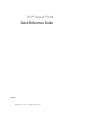 1
1
-
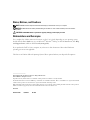 2
2
-
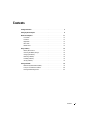 3
3
-
 4
4
-
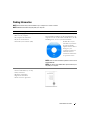 5
5
-
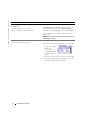 6
6
-
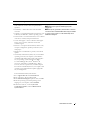 7
7
-
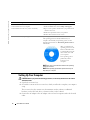 8
8
-
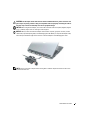 9
9
-
 10
10
-
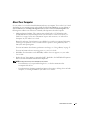 11
11
-
 12
12
-
 13
13
-
 14
14
-
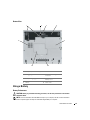 15
15
-
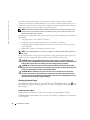 16
16
-
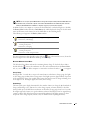 17
17
-
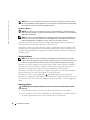 18
18
-
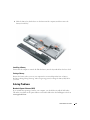 19
19
-
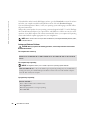 20
20
-
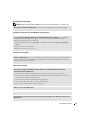 21
21
-
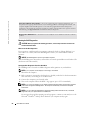 22
22
-
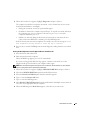 23
23
-
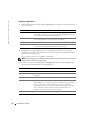 24
24
-
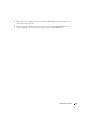 25
25
-
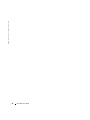 26
26
-
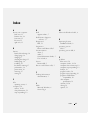 27
27
-
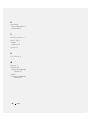 28
28
-
 29
29
-
 30
30
-
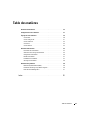 31
31
-
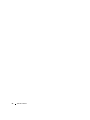 32
32
-
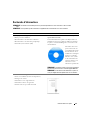 33
33
-
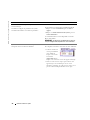 34
34
-
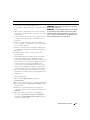 35
35
-
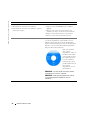 36
36
-
 37
37
-
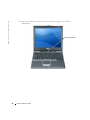 38
38
-
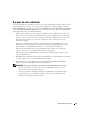 39
39
-
 40
40
-
 41
41
-
 42
42
-
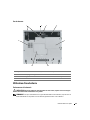 43
43
-
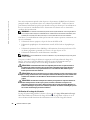 44
44
-
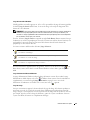 45
45
-
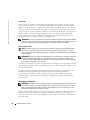 46
46
-
 47
47
-
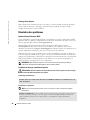 48
48
-
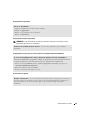 49
49
-
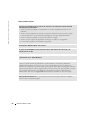 50
50
-
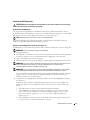 51
51
-
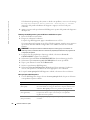 52
52
-
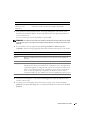 53
53
-
 54
54
-
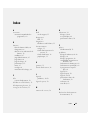 55
55
-
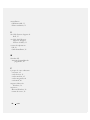 56
56
-
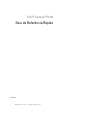 57
57
-
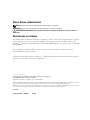 58
58
-
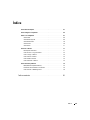 59
59
-
 60
60
-
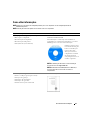 61
61
-
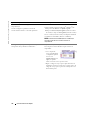 62
62
-
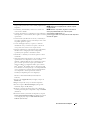 63
63
-
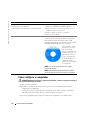 64
64
-
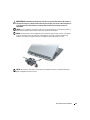 65
65
-
 66
66
-
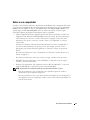 67
67
-
 68
68
-
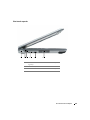 69
69
-
 70
70
-
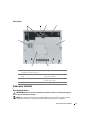 71
71
-
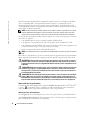 72
72
-
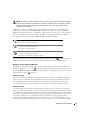 73
73
-
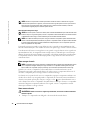 74
74
-
 75
75
-
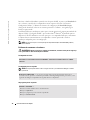 76
76
-
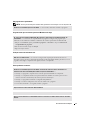 77
77
-
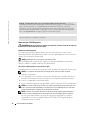 78
78
-
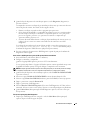 79
79
-
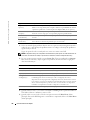 80
80
-
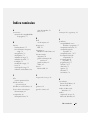 81
81
-
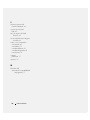 82
82
-
 83
83
-
 84
84
-
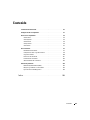 85
85
-
 86
86
-
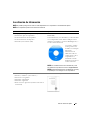 87
87
-
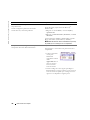 88
88
-
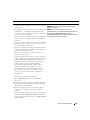 89
89
-
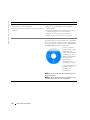 90
90
-
 91
91
-
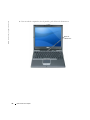 92
92
-
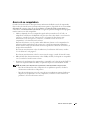 93
93
-
 94
94
-
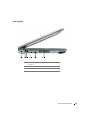 95
95
-
 96
96
-
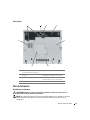 97
97
-
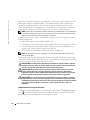 98
98
-
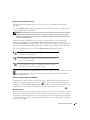 99
99
-
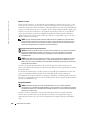 100
100
-
 101
101
-
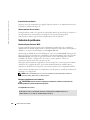 102
102
-
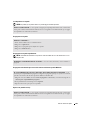 103
103
-
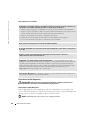 104
104
-
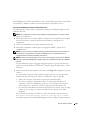 105
105
-
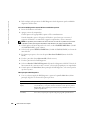 106
106
-
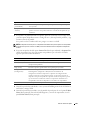 107
107
-
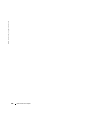 108
108
-
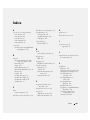 109
109
-
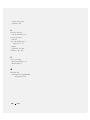 110
110
Dell D410 guía de instalación rápida
- Categoría
- Cuadernos
- Tipo
- guía de instalación rápida
- Este manual también es adecuado para
en otros idiomas
- français: Dell D410 Guide d'installation rapide
- English: Dell D410 Quick setup guide
- português: Dell D410 Guia de instalação rápida
Artículos relacionados
-
Dell Laptop 110L Manual de usuario
-
Dell Latitude D410 El manual del propietario
-
Dell Latitude D410 Especificación
-
Dell Latitude D410 Especificación
-
Dell PP06S Manual de usuario
-
Dell Latitude D810 Guía de inicio rápido
-
Dell Latitude C800 Guía de inicio rápido
-
Dell Latitude C800 Guía de inicio rápido
-
Dell Latitude C800 Guía de inicio rápido
-
Dell Latitude C800 Guía de inicio rápido